
KODAK EASYSHARE CX4300
디지털
디지털 카메라
디지털디지털
사용
사용 설명서
사용사용
설명서
설명서설명서
Kodak 웹
사이트
www.kodak.com을
카메라
카메라카메라
방문해보십시오
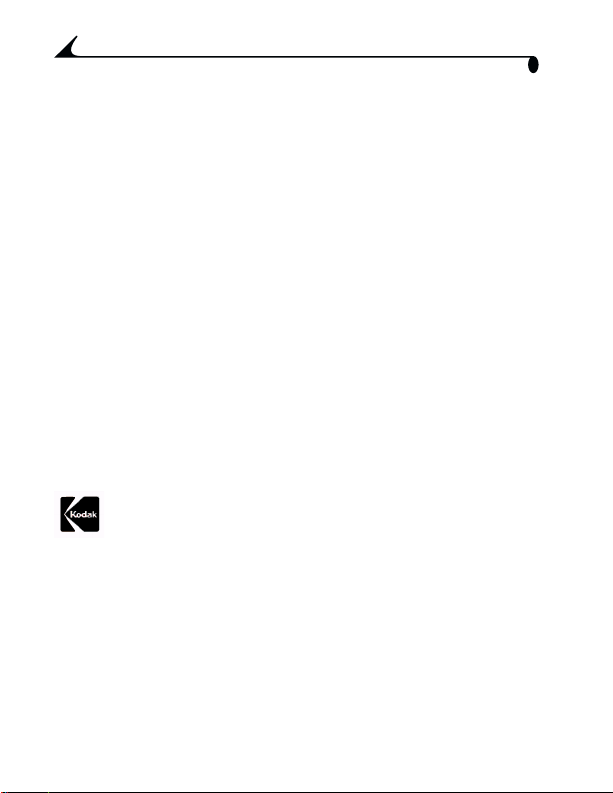
Eastman Kodak Company
343 State Street
Rochester, New York 14650
© Eastman Kodak Company, 2002
KODAK
및 EasyShare 는 Eastman Kodak Company 의 상표입니다 .
P/N 6B8051_GLB-ko
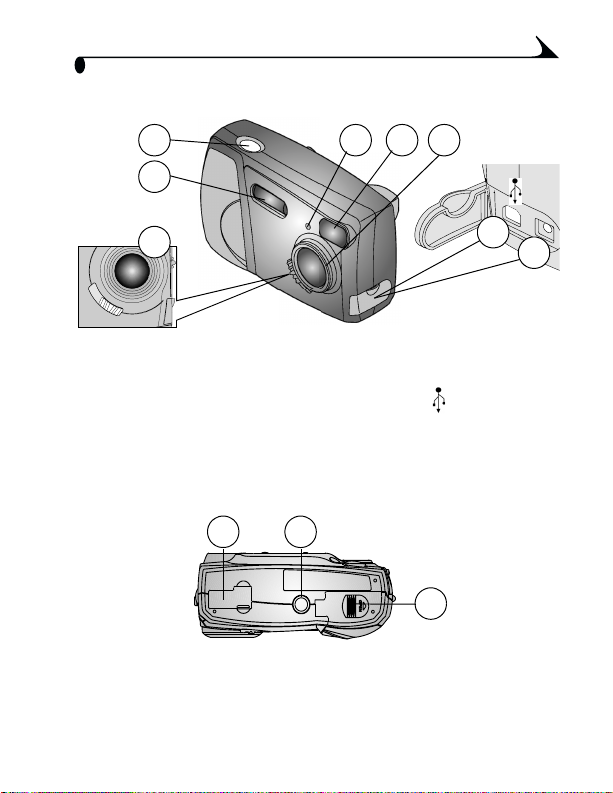
%&
%& '(
'(
%&%&
'('(
!" #$
O
N
OFF
*+,-
456
7898
;<
@A*+B6C
)&
)& '(
'(
)&)&
'('(
FGHIJ=>?
RSTUVWXYZ
./0123
23
:
DE
=>?
KLMNOPQ
[\
=>?
RS
iii
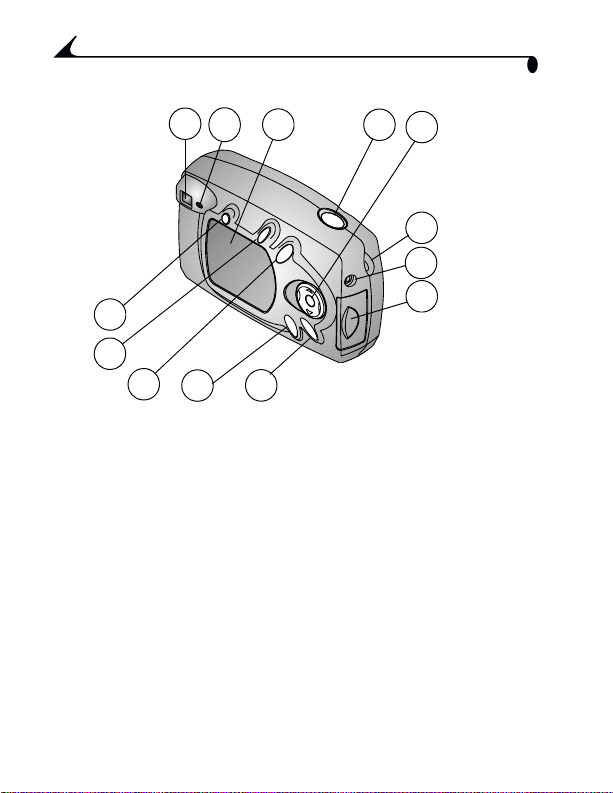
]&
]& '(
'(
]&]&
'('(
!"
#$
./01
B6C
_`
ab
,-
*+
ef
ghBi
mnopqr
`tuvEwx
j0
,-
!"#$kl
%Gs
F^
456,-
cd,-
RS
,-
,-
,-
iv

yz
yz
yzyz
1 {|}~
•€•‚ƒ „…}~
†‡ „ˆ‰ Š‹ Œ•}~
KODAK EASYSHARE CX4300
~”
•–— †˜ |™
‘’“ š›• œ‡•
žŸ ¡ ¢~
£¤ ¥¦ ¡ ¢~
§• ¨~
‘’“ ©~ ª «~
4
µƒ ¶·}~
{¸ „¹}~
‘’“ º» ²Œ}~
‘¼ ¨~
œ½ ’'¾ ¿À
‘’“ '¼
2
†˜
µ!Ä Å”— †˜ ÆÇ
†˜ Á~
ÈÉ Ê~
Ÿ~
........................................................................ 1
.......................................................1
.................................................................................... 2
............................................................ 2
................................................... 3
................................................................. 4
........................................................... 4
........................................................................... 4
....................................................... 5
¬- ®¯°/±/²Œ ³´ †‡}~
..................................................................6
...................................................................7
...................................................8
MMC/SD
.....................................................................12
Á~—ÂÃ '¼
..........................................................................13
—
...................................................................................14
.......................................................10
MMC/SD
..........................................13
! ...........................................13
LCDË
†‡}Ì ÍºÎ ÆÇ ÏÐ
...........................................1
Ž•• ‘’“
‘¼ ¶·}~
.................6
............10
v
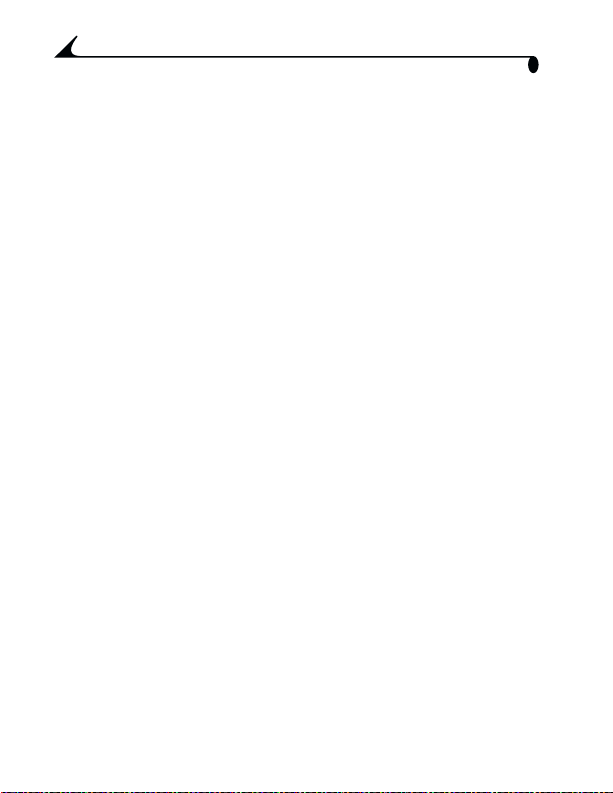
Ѿ Ê~—¬Ò ÁÓ †˜ Ê~
ÔÕ{ †‡}~
Ž•• ± †‡}~
†˜ ÆÇ Ö× ØÙ}~
............................................................ 15
...................................................... 16
............................................16
.............................14
3 †˜
4 †˜ê
5 ‘’“
vi
ÚÛ}~ — ÚÛ '¼
ÚÛ '¼ ©À ¬Ü
ÚÛ ’Ý †‡ ¬Ü
³Þ †˜ Ê~
Ìß †˜ Ê~
†˜ à!}~
†˜ ²Í}~
†˜ à! ¬•}~
á“ ¼ â Èã}~
äåæ§çè †˜ Ê~
†˜ é†}~
†˜ ¹Ê Ê~
»ë ¢~ — ìí '¼
†˜î æŽïê »ë ðÞ ñ òÀ {~
ìí '¼/’Ý †‡ ¬Ü
Œ•‡ †˜ê »ë ¢~
§ó ôõ‡ †˜ê »ë ¢~
ö÷ø~‡ †˜ê »ë ¢~
„¹ †‡ó ¹Î}~ — „¹ '¼
„¹ '¼/’Ý †‡ ¬Ü
.................................................... 23
.................................................... 24
.............................................................. 24
.............................................................. 25
............................................................... 25
...............................................................26
.....................................................26
..................................................27
............................................................... 29
..............................................................30
............................... 23
............................................ 29
......................................... 31
........................................... 32
................................. 32
..................................34
........................................35
............................31
.............. 31
... 35
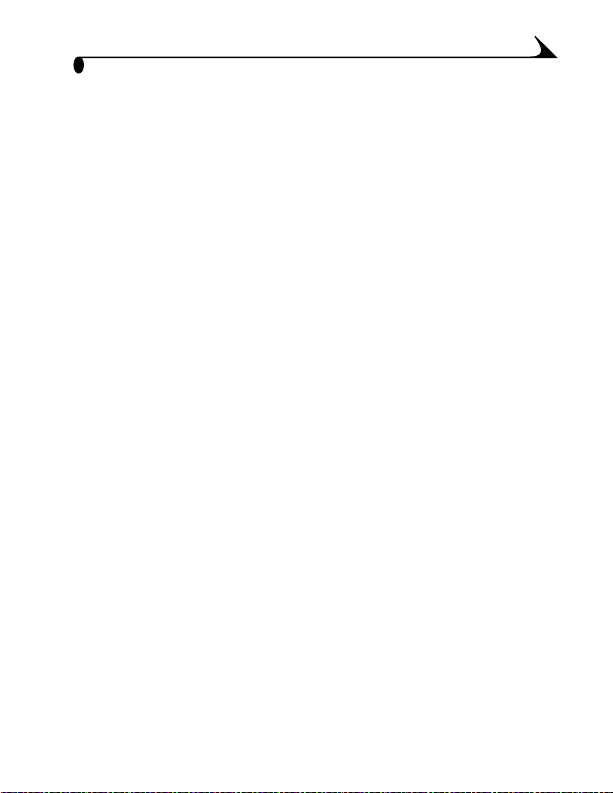
§ ’Ýè ùúÅ~
~û Œ• üñ ØÙ}~
Ѿ Ê~ «~
ÈÉ Ê~ ©~
æŽï ýþ „¹}~
’'¾ ¿À
‘’“ ¹Ê Ê~
.............................................................. 37
.............................................................. 37
MMC/SD ‘¼
.................................................36
.................................................38
..........................................................39
...........................................36
ÿ!}~
....................38
6 •€•‚ƒ
{"# $φ$
•€•‚ƒ „…}~
7 %&'ê
*$—()}~ §ê
%&'ê ()
%&'è †˜ §+}~
%&'ê‰ †˜ Œ•}~
MMC/SD
8
KODAK EASYSHARE Camera Dock II
†‡}~
‘’“ Њ š›• œ‡•
‘’“ Œ‰• „…}~
‘’“ Њ ()}~
‘’“ê ,§• - ¨~
ÐŠê ‘’“ .~
,§• - ,§}~
„…}~
............................................ 41
............................................................ 41
.................................................. 42
()
.........................................................45
................................................ 45
............................................................... 45
..................................................46
........................................46
‘¼ê‰ Œ•}~
....................................46
................................................................... 47
........................................47
.............................................48
.................................................48
...........................................49
.....................................................50
.....................................................50
vii
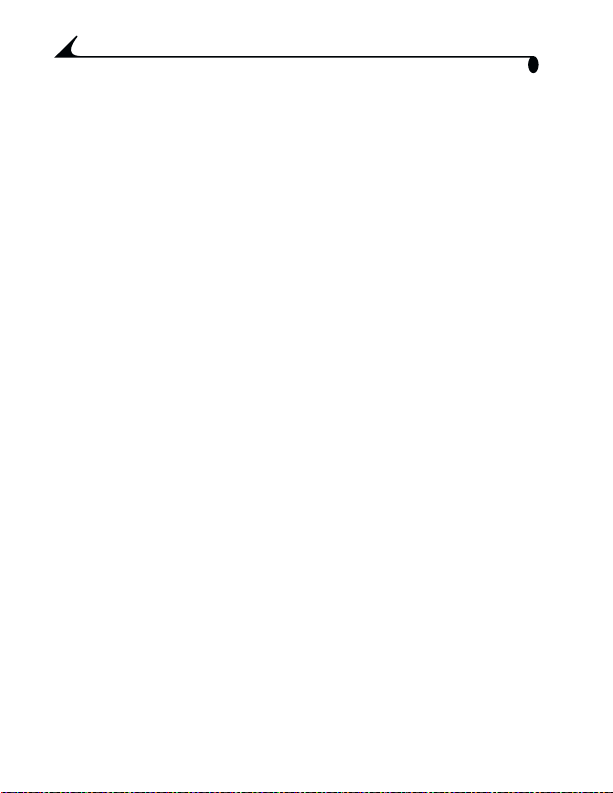
†˜ §+}~
/0Í †‡ 1Î †$
2~ ‘’“ Њ '3
................................................................ 51
................................................ 52
................................................ 52
9 4!
10 Ð67
11 ½=
viii
5)
................................................................. 53
4! 5)}~—‘’“
4! 5)}~—‘’“ Њ
Ê~
...........................................................69
퇗 8 9Š
†‡ „ˆ‰Î Ð67
•€•‚ƒ Ð67
§® :; •<
..............................................................69
.............................................................. 70
...........................................53
................................................. 70
...................................................... 70
............................................................................73
‘’“ †–
2~ ~û „¹—‘’“
•€•‚ƒ ª >‚ƒ ™ëå ¼}~
~? ¹Ê
†˜ @A ‡B
MMC/SD
‘¼ CÞ ˆˆ DE
§• †‡}~
§• Fº ñˆ
G§ ~”
AC
ƒH'(Iü"
.....................................................................73
...........................................75
........................................................................ 76
...............................................................77
‘¼ê‰ †˜ ø~
.................................................... 78
............................................................... 78
.............................................................. 79
........................................................................80
) ...................................................80
II ............................. 66
..................75
....................................77
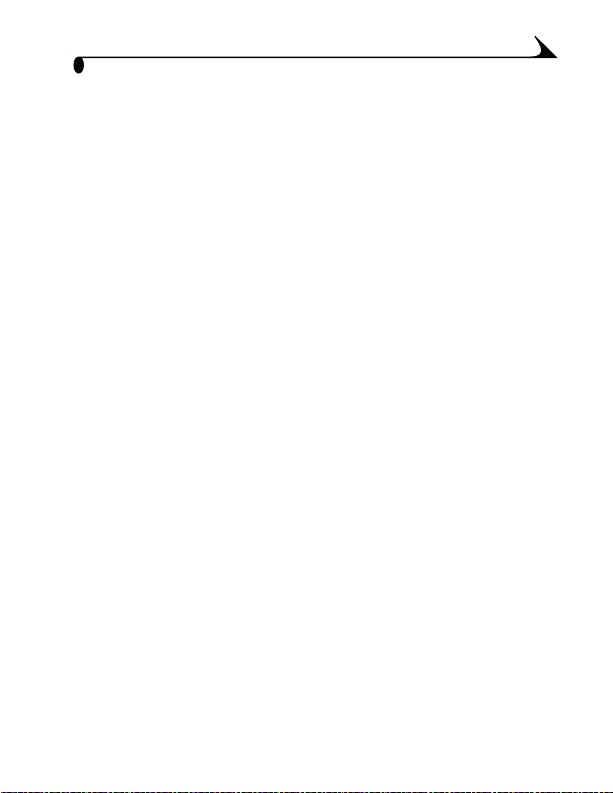
‘’“ Њ
D¹ ¹Ê
......................................................................... 81
II
....................................................... 81
†–
ix
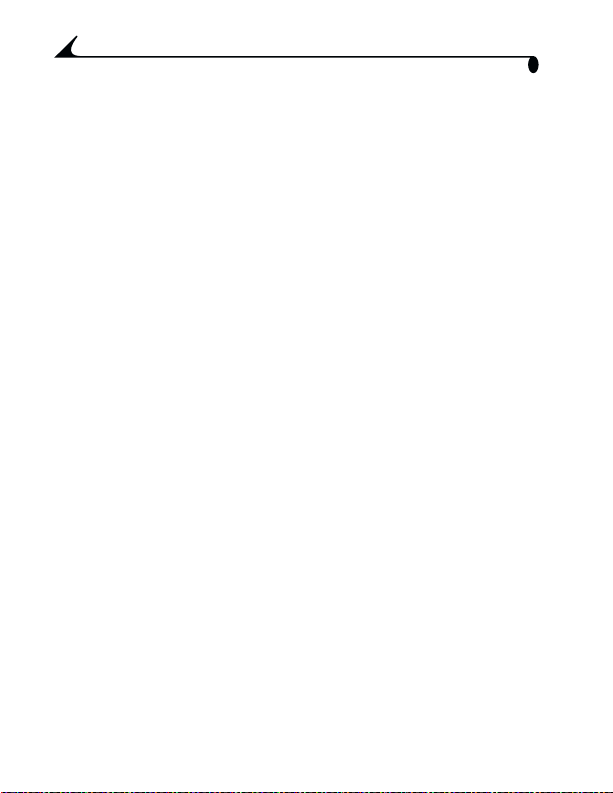
x

1 {|}~
{|}~
{|}~{|}~
•€•‚ƒ
•€•‚ƒ „…}~
•€•‚ƒ•€•‚ƒ
KODAK EASYSHARE Software 를 컴퓨터에 설치해야 카메라를 컴퓨터에 연
결하거나
자세한 내용은 6장, 소프트웨어 설치하기 또는 요약 설명서를 참조하
십시오
†‡
†‡ „ˆ‰
†‡†‡
이 사용 설명서를 크게 인쇄하려면 다음과 같이 합니다 .
1
2
3
4
5
사진을 전송할 수 있습니다 .
.
„ˆ‰ Š‹
„ˆ‰„ˆ‰
http://www.kodak.com/go/cx4300support로
Explore EasyShare(EasyShare 탐색 ) 에서 Service and Support(서비스 및
지원 ) 를 누릅니다 .
Manuals/Guides(설명서)의 View PDF(PDF 보기)에서 해당 언어를 눌러
사용 설명서를 엽니다 .
WINDOWS 기반 컴퓨터 또는 MACINTOSH OS 8.6/9.X 를 사용하는 경우
사용자 설명서를 열고
!
를 선택합니다
Print(
!
합니다
MAC OS X 를 사용하는 경우
사용 설명서를 열고
!
이지
Scale(
!
다다다다
인쇄합니다 .
„…}~
„…}~„…}~
Š‹ Œ•}~
Š‹Š‹
인쇄) 창에서
.
이이이이 부분이
설정)을
배율)을
!
Υ}~
Υ}~Υ}~
, File(
파일) 메뉴에서
.
Fit to Page(
부분이 중요합니다
중요합니다
부분이부분이
중요합니다중요합니다
, File(
파일) 메뉴에서
선택합니다
200%로
.
변경합니다. 이이이이 부분이
접속합니다
페이지에 맞추기)를 선택
!
.
Print(
인쇄
Page Setup(
부분이 중요합니
부분이부분이
페
중요합니
중요합니중요합니
)
1
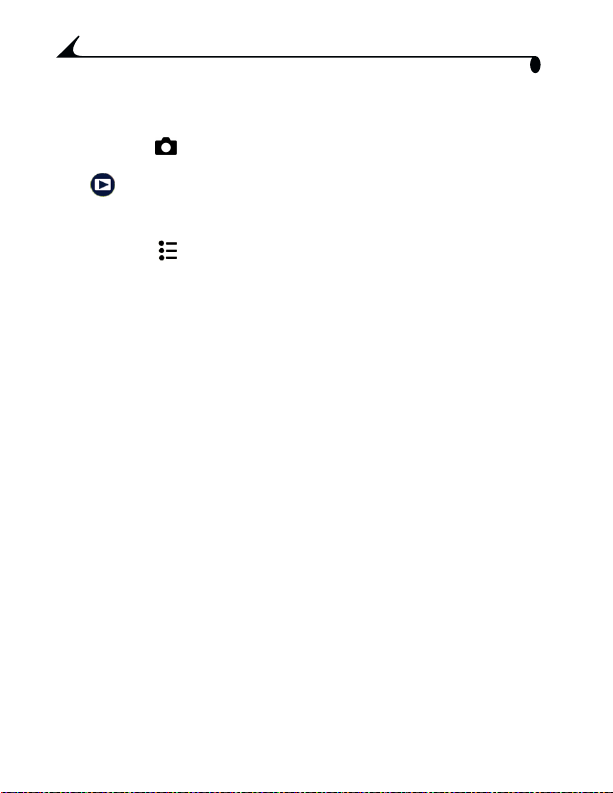
1
A
KODAK EASYSHARE CX4300
’“
’“
~”
~”
’“’“
~”~”
사진
사진 촬영하기
촬영하기
사진사진
촬영하기촬영하기
로
아주 쉽고
검토
검토
검토검토
실행할 수 있습니다
공유
공유인쇄용, 전자 우편용, 즐겨찾기용 사진에 태그를 붙일 수 있습니다
공유공유
Set Up(
•–—
•–— †˜
•–—•–—
KODAK EASYSHARE Software CD* 에서 소프트웨어를 설치한 후 다음 작업
을
할 수 있습니다 .
전송
전송사진을 컴퓨터로 전송할 수 있습니다 .
전송전송
공유
공유자동으로 인쇄하고 , 온라인 인쇄를 주문하고 , 전자 우편으로
공유공유
태그 달린 사진을 보낼 수 있습니다 .
구성
구성즐겨찾기를 사용하여 컴퓨터에서 사진을 쉽게 구성하고 ,
구성구성
찾고 , 검색할 수 있습니다 .
편집
편집사진에 특수 효과를 추가하고 , 슬라이드 쇼를 만들며 , 플래시
편집편집
적응 기능 , 자르기 , 회전 등 , 다양한 기능을 사용할 수 있습니다 .
인쇄
인쇄가정용 프린터에서 사진을 바로 인쇄할 수 있으며 , 온라인 인
인쇄인쇄
쇄를
Card) 나 SD(Secure Digital) 카드로 다음 작업을 할 수 있습니다 .
MMC/SD 슬롯을 갖춘 프린터로 자동 인쇄합니다 .
!
KODAK Picture Maker(KODAK 사진 작성기 ) 에서 사진을 인쇄합니다 .
!
MMC/SD 카드의 사진 파일을 인쇄하려면 가까운 사진 전문점에 문
!
의하십시오
자세한 내용을 보려면 요약 설명서 또는 KODAK EASYSHARE Software
Help(KODAK EASYSHARE Software 도움말 ) 를 참조하십시오 .
* MAC 운영 체제에 따라 KODAK EASYSHARE Software 의 일부 기능이 지원
되기도
사진을 표시 , 삭제 방지 , 삭제할 수 있으며 슬라이드 쇼를
설정
설정
설정설정
†˜ |™
†˜†˜
주문할 수 있습니다 . 또는 선택 사양인 KODAK MMC(Multimedia
합니다 .
플래시, 클로즈업, 자동 셔터 등과 같은 기능으
빠르게 사진을 찍을 수 있습니다
.
카메라 설정을 사용자가 정의할 수 있습니다 .
)
|™
|™|™
.
Ž••
Ž•• ‘‘‘‘
Ž••Ž••
.
.
2
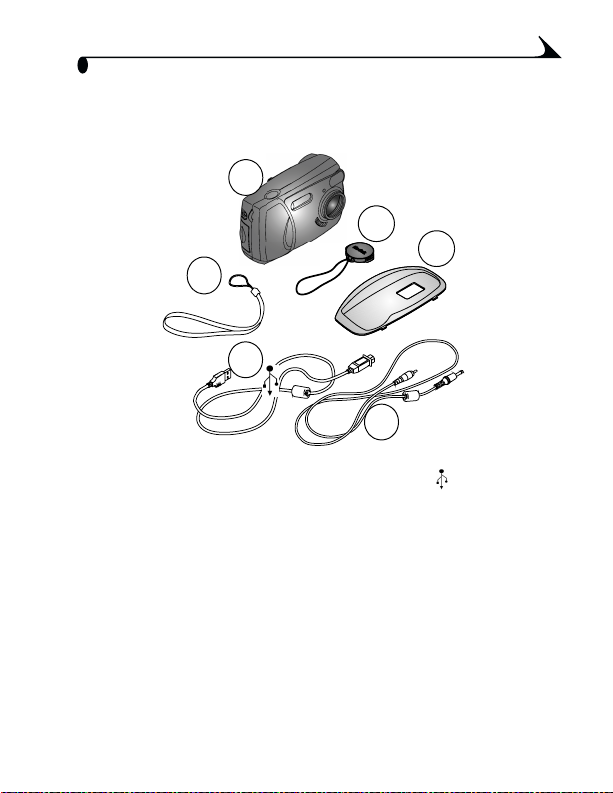
1
A
‘’“
‘’“ š›•
‘’“‘’“
내용물이 다를 수 있습니다 . 내용물 목록은 상자에 표기되어 있습니다 .
š›• œ‡•
š›•š›•
2
œ‡•
œ‡•œ‡•
1
5
3
4
6
FGH
mno
그림에 없는 기타 포함 항목 KODAK 디지털 카메라 전지 2 개 또는
KODAK CRV3
약
설명서 , KODAK EASYSHARE Software CD.
참고: *전용 카메라 도크 인서트를 사용하면 카메라를 별매품인
p
JK
23
[L
FGH0Mx
리듐 전지 (AA) 1 개 , 사용 설명서 또는 사용 설명서 CD, 요
KODAK EASYSHARE Camera Dock II에 끼울 수 있습니다. 버리지 마
십시오
.
카메라 도크 구매 및 사용에 대한 자세한 내용은 47페이지를 참
조하십시오
&
.
NoO
`tu
NoO
PQ`[=>L
3
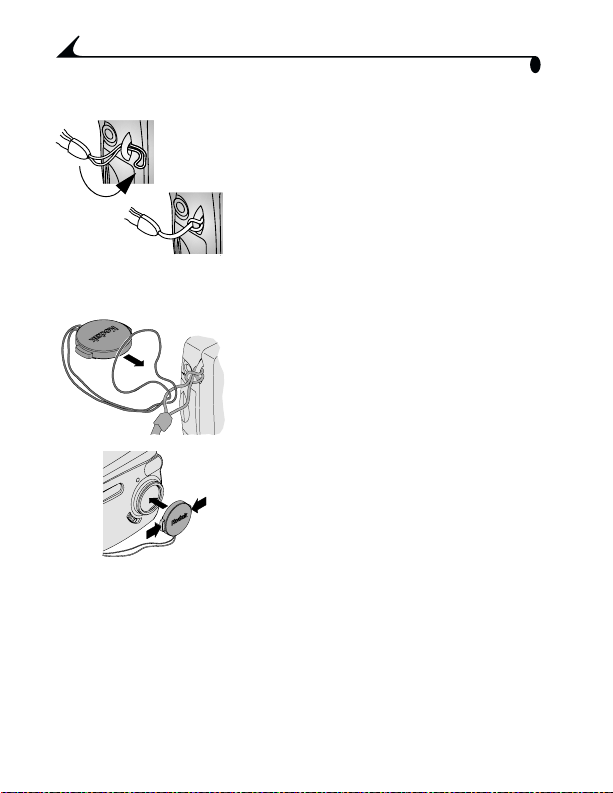
1
A
žŸ
žŸ ¡¡¡¡ ¢~
žŸ žŸ
£¤
£¤ ¥¦
£¤£¤
§•
§• ¨~
§•§•
카메라에는 KODAK 디지털 카메라 전지 2 개나 KODAK CRV3 리튬 전지
1 개가 들어 있습니다 .*
¢~
¢~¢~
¥¦ ¡¡¡¡ ¢~
¥¦¥¦
¨~
¨~¨~
¢~
¢~¢~
긴 고리를 손잡이 줄 걸이에 끼웁니다 .
1
긴 끝을 짧은 고리 안으로 끼웁니다 . 제
2
대로
고정될 때까지 당깁니다 .
렌즈 뚜껑 줄을 손잡이 줄 고리 안으로
1
끼웁니다
렌즈 뚜껑을 렌즈 위에 올려 놓습니다 .
2
렌즈 뚜껑의 탭을 누른 상태에서 렌즈
에
뚜껑을 맞춘 다음 탭에서 손을 뗍니
다
.
카메라를 사용하지 않을 경우, 렌
즈 뚜껑을 사용하여 렌즈를 보호합
.
니다
4
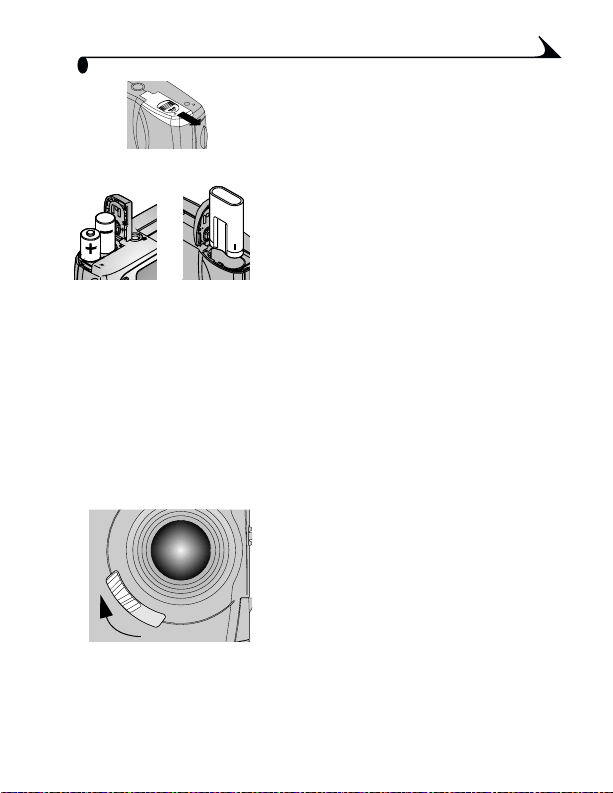
1
A
카메라를 끕니다
1
카메라 바닥에 있는 전지 덮개를 밀어
2
올려
KODAK
3
또는
중요한
중요한 전지
전지 정보
중요한중요한
전지
전지
전지전지
면면면면
알카라인
알카라인 전지는
알카라인알카라인
카메라에 사용할 수 있는 전지 종류에 대해서는 78 페이지를 참조하십
시오
정보
전지전지
정보정보
수명을
수명을 보다
보다 오래
수명을수명을
보다보다
전지는 사용하지
전지는전지는
.
오래 유지하고
오래오래
사용하지 마십시오
사용하지사용하지
CRV3
전지 덮개를 닫습니다
4
유지하고 카메라가
유지하고유지하고
마십시오
마십시오마십시오
끕니다 .
끕니다끕니다
엽니다 .
디지털 카메라 전지나
전지를 그림과 같이 삽입합니다
KODAK
.
카메라가 안정적으로
카메라가카메라가
안정적으로 작동하게
안정적으로안정적으로
작동하게 하려
작동하게작동하게
.
하려
하려하려
* 카메라 구입시 KODAK EASYSHARE Camera Dock II 가 함께 제공되면 , 49
페이지에서 KODAK EASYSHARE Ni-MH 충전지 팩 사용에 대한 자세한 내
용을
확인하십시오 .
‘’“
‘’“ ©~
‘’“‘’“
©~ ªªªª «~
©~©~
ON
OFF
«~
«~«~
On/Off 스위치를 밀어 On 에 맞춥니다 .
1
카메라가 자동 점검을 하는 동안에는
준비 표시등이 녹색으로 깜박이고, 사
진
준비가 되면 표시등이 녹색으
촬영
로
있습니다
켜져
카메라를 끄려면 스위치를 밀어 Off 에
2
맞춥니다 .
카메라가 처리 중인 작업을 완료합니
다
.
.
.
5
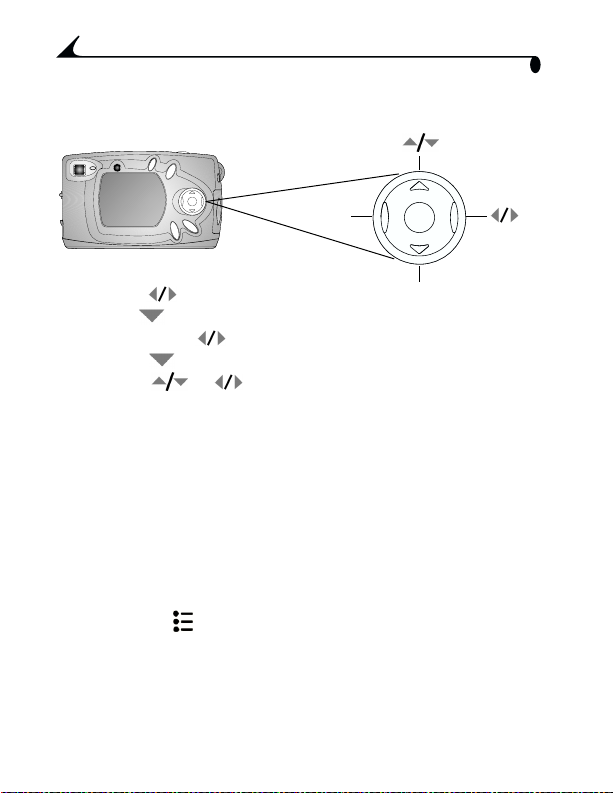
1
A
¬-
¬- ®¯°
4
¬-¬-
사진
사진 보기
사진사진
표시하려면 를 누릅니다 . (24 페이지 참조 )
줌줌줌줌 사진을 찍으면서 를 눌러 확대 / 축소합니다 . (16 페이지 참조 )
상태
상태 확인
상태상태
메뉴
메뉴 탐색
메뉴메뉴
선택
선택 —OK( 확인 ) 를 사용하여 선택합니다 .
선택선택
확대
확대 —OK( 확인 ) 단추를 눌러 검토 모드에서 사진을 확대합니다 . (26
확대확대
페이지 참조 )
µƒ
µƒ ¶·}~
µƒµƒ
다양한 언어로 메뉴와 화면 메시지를 표시할 수 있습니다 .
카메라를 처음 켜면 Language( 언어 ) 화면이 자동으로 표시됩니다 . 카
메라를
언어를 변경하려면 다음과 같이 합니다 .
캡쳐 모드나 검토 모드에서 Menu( 메뉴 ) 단추를 누릅니다 .
1
Setup( 설정 ) 을 선택한 후 OK( 확인 ) 단추를 누릅니다 .
2
®¯°/±±±±/²Œ
®¯°®¯°
보기 — 를 눌러 사진을 탐색합니다 . 소형 이미지를 여러 개
보기보기
확인 — 를 눌러 상태 표시줄을 표시합니다 . (8 페이지 참조 )
확인확인
탐색 — 와 를 눌러 메뉴와 필드를 탐색합니다 .
탐색탐색
¶·}~
¶·}~¶·}~
처음으로 켠 경우에는 단계 4 로 이동합니다 .
²Œ ³´
²Œ²Œ
³´ †‡}~
³´³´
OK
†‡}~
†‡}~†‡}~
6
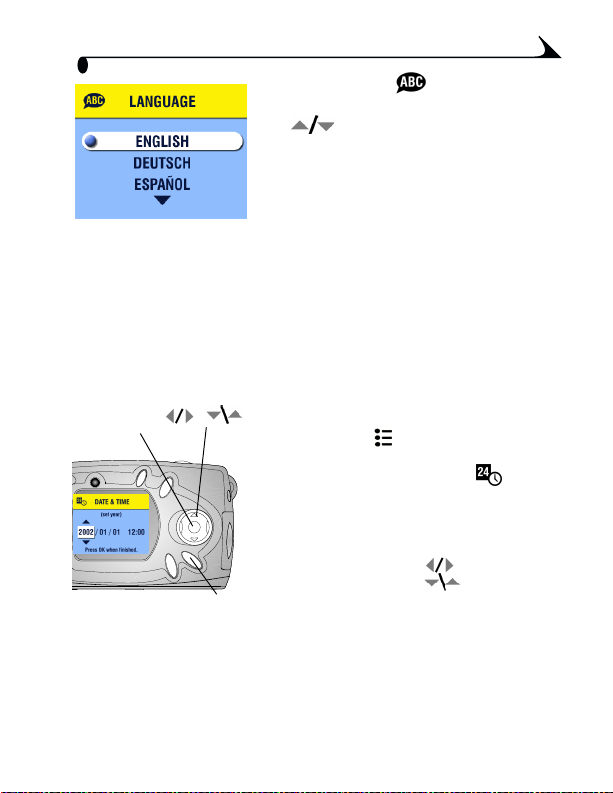
1
A
Language(언어 ) 를 선택한 후 OK(확
3
인 ) 단추를 누릅니다 .
을 눌러 언어를 선택한 후 OK( 확
4
인
) 단추를 누릅니다 .
메뉴 화면을 끄려면
5
누릅니다
화면 내용이 선택한 언어로 표시됩니
다
적용됩니다
{¸
{¸ „¹}~
„¹}~
{¸{¸
„¹}~„¹}~
카메라를 처음 켤 때나 전지를 오랫동안 빼내었다가 다시 끼우고 카메
라를
켠 경우 Date & Time( 날짜 및 시간 ) 화면이 자동으로 표시됩니다 .
카메라를 처음으로 켠 경우에는 단계 4 로 이동합니다 .
날짜 및 시간을 설정하려면 다음과 같이 합니다 .
캡쳐 모드나 검토 모드에서 Menu(메뉴)
1
j0
%Gs
단추를 누릅니다 .
Setup(설정) 을 선택한 후 OK(확인 )
2
단추를 누릅니다 .
Date & Time( 날짜 및 시간 ) 을 선택
3
하고
날짜는
로
필드를 이동하려면 을 누릅니다 .
4
설정을 조정하려면 을 누릅니다 .
OK( 확인 ) 단추를 눌러 변경 사항을 적
5
용합니다 .
메뉴 화면을 끄려면 Menu(메뉴) 단추를
6
누릅니다 .
이 설정은 다시 변경하기 전까지 유지
됩니다
.
설정은 다시 변경하기 전까지
. 이
OK( 확인 ) 단추를 누릅니다 .
24시간 형식 YYYY/MM/DD
표시됩니다
.
Menu(메뉴)
.
.
단추를
으
7
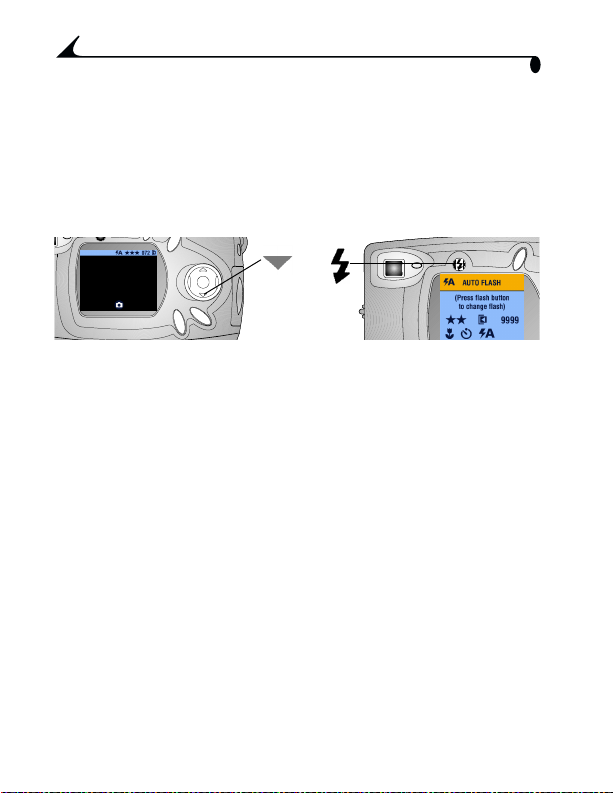
1
A
참고: 컴퓨터의 운영 체제에 따라, KODAK EASYSHARE Software는 카메라
를 연결할 때 컴퓨터가 자동으로 카메라 시계를 업데이트하도
록
할 수 있습니다. 자세한 내용은 KODAK EASYSHARE Software
Help(KODAK EASYSHARE Software
‘’“
‘’“ º»
‘’“‘’“
현재 카메라 설정을 확인하려면 캡쳐 모드에서 아래쪽 화살표를 누르
거나
º» ²Œ}~
²Œ}~
º»º»
²Œ}~²Œ}~
플래시 단추를 누릅니다
도움말)를 참조하십시오
.
또는
.
8
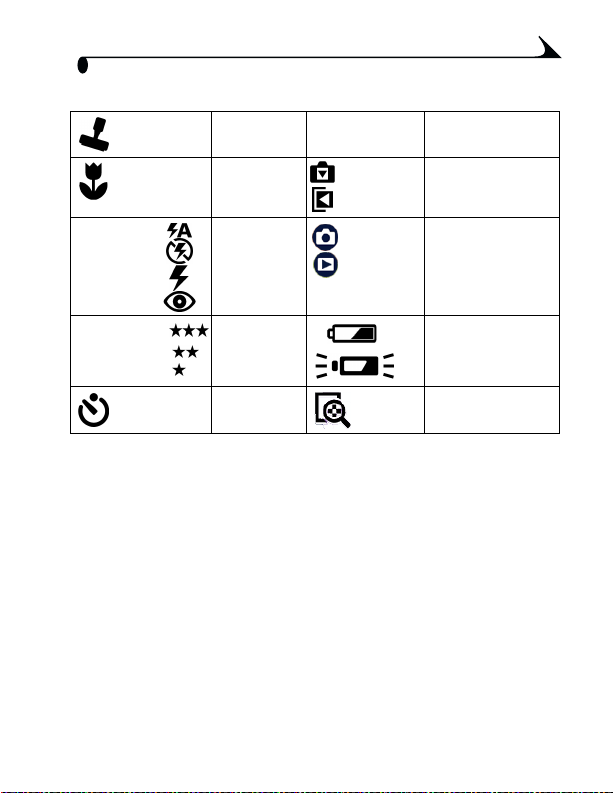
1
(자동)
A
‘’“
‘’“ º»
‘’“‘’“
Auto
Off( 끄기 )
플래시 사용
플래시 적응
Best (
Better ( 우수 )
Good ( 양호 )
§•
§•
§•§•
LCD 에 전지 아이콘이 나타나지 않으면 , 전지가 완전히 충전된 상태입
니다
*
용할
다음 카메라가 꺼집니다 .
º» ú R
ú R
º»º»
ú Rú R
날짜 표시 남은 사진
클로즈업 저장
플래시
최고 )
º»
º»
º»º»
.
전지 아이콘이 깜박이면 전지 전력이 너무 적어 카메라 전원으로 사
수 없음을 나타냅니다 . 준비 표시등이 5 초간 빨간색으로 깜박인
화질 전지 전력 적음
자동 셔터 디지털 줌
072
내부
카드
모드카메라 모드
캡쳐
검토
ab
위치
보기에서는
(실재
아이콘이 표시되
지
않음 )
전지
없음 ( 깜박
임
)*
9
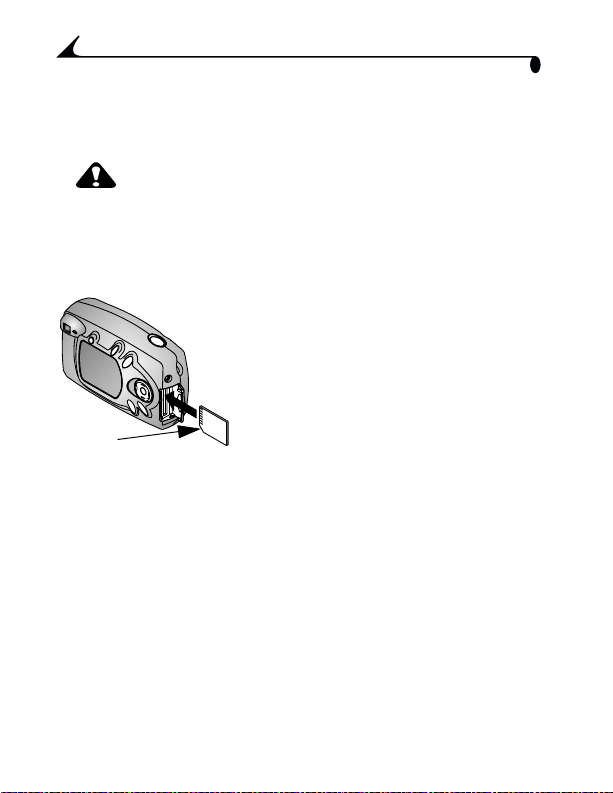
1
A
‘¼
‘¼ ¨~
‘¼‘¼
선택 사양인
입니다
깎인
모서리
저장 용량에 대해서는 77 페이지를 참조하십시오 . KODAK MMC 카드는
Kodak 대리점이나 http://www.kodak.com/go/cx4300accessories 에서 구입
할
¨~ MMC/SD
¨~¨~
MMC/SD
.
ST
ST :
STST
카드는
카드는 한한한한 방향으로만
카드는카드는
라나
라나
카드가
카드가 손상될
라나라나
카드가카드가
준비
준비 표시등이
표시등이 녹색으로
준비준비
표시등이표시등이
시오
시오
.
시오시오
수 있습니다 .
카드는 여러 번 사용이 가능한 착탈식 저장 장치
방향으로만 넣어야
방향으로만방향으로만
손상될 수수수수 있습니다
손상될손상될
사진
사진, 카드
카드
사진사진
카드카드
넣어야 합니다
합니다. 억지로
넣어야넣어야
있습니다
있습니다있습니다
녹색으로 깜박이면
녹색으로녹색으로
깜박이면 카드를
깜박이면깜박이면
카메라
카메라 등이
,
1
2
3
4
5
등이 손상될
카메라카메라
등이등이
카메라를 끕니다 .
카드 덮개를 엽니다 .
그림과 같이 카드 방향을 맞춥니다 .
카드를 슬롯에 밀어 넣어 연결부에 고
정시킵니다
으로
밀었다 놓습니다 . 카드 일부가 빠
져
나오면 카드를 잡아 당깁니다 .
덮개를 닫습니다 .
억지로 넣으면
합니다합니다
억지로억지로
.
카드를 넣거나
넣거나 빼지
카드를카드를
넣거나넣거나
손상될 수수수수 있습니다
손상될손상될
. 카드를 빼려면 카드를 안
있습니다
있습니다있습니다
넣으면 카메
넣으면넣으면
카메
카메카메
빼지 마십
마십
빼지빼지
마십마십
.
œ½
œ½ ’'¾
’'¾ ¿À
œ½œ½
’'¾’'¾
카메라에 사진을 저장하는 방법은 두 가지입니다 .
내부
내부 메모리
메모리
내부내부
저장할 수 있습니다 .
MMC/SD
니다
10
16MB
메모리메모리
카드
카드카드 크기에 따라 원하는 수의 사진을 저장할 수 있습
카드카드
.
MMC/SD
¿À
¿À¿À
내부 메모리에 최대 16 장의 사진 ( 최고 품질 ) 을
‘¼
‘¼ ¶·}~
‘¼‘¼
¶·}~
¶·}~¶·}~
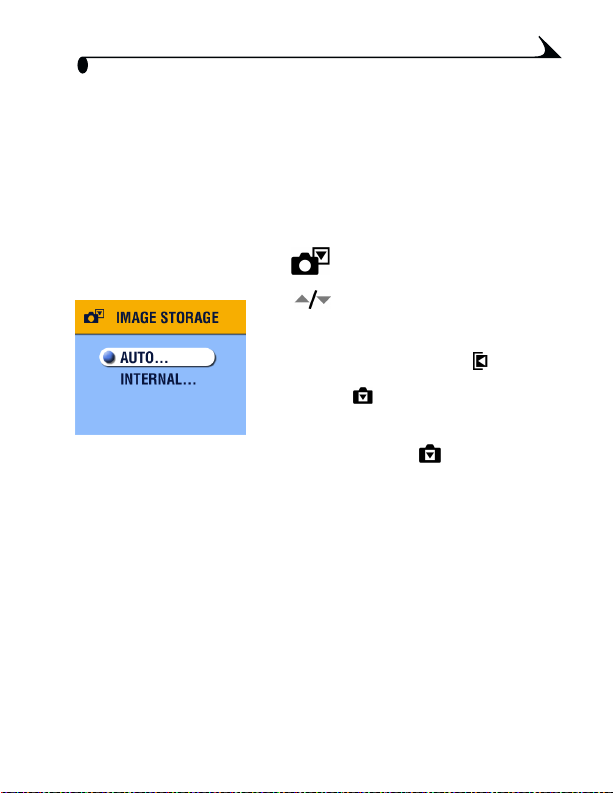
1
A
저장 용량에 대해서는 77 페이지를 참조하십시오 . KODAK MMC 카드는
Kodak
대리점이나 http://www.kodak.com/go/cx4300accessories 에서 구입
할
수 있습니다 .
@A
@A U…
U… „¹
„¹ ØÙ}~
@A@A
U…U…
캡쳐나 검토 모드에서 이미지 저장 메뉴를 사용하여 설정을 변경할 수
있습니다
1
2
3
5
6
.
카메라를 켭니다
Menu( 메뉴 ) 단추를 누릅니다 .
Image Storage(
릅니다
.
Continue( 계속 ) 를 선택하고 OK( 확인 ) 단추를 누릅니다 .
저장 위치가 변경됩니다. 이 설정은 사용자가 다시 설정을 변경하
기 전까지 유지되며 모든 카메라 기능(캡쳐, 검토)에 적용됩니
다
.
메뉴 화면을 끄려면 Menu( 메뉴 ) 단추를 누릅니다 .
ØÙ}~
„¹„¹
ØÙ}~ØÙ}~
.
이미지 저장
를 선택하고
)
을 눌러 옵션을 선택하고
4
인
단추를 누릅니다
)
자동
자동)(기본값
Auto(
자동자동
으면
카드를 사용합니다 . 카메라
에
카드가 없으면 내부 메모리를 사용
합니다
.
Internal Memory(
드가
설치되어 있어도 내부 메모리를
항상 사용합니다 .
OK(확인)
기본값)—카드가 있
기본값기본값
내부
내부 메모리
내부내부
단추를 누
.
메모리)—카
메모리메모리
OK(
확
11
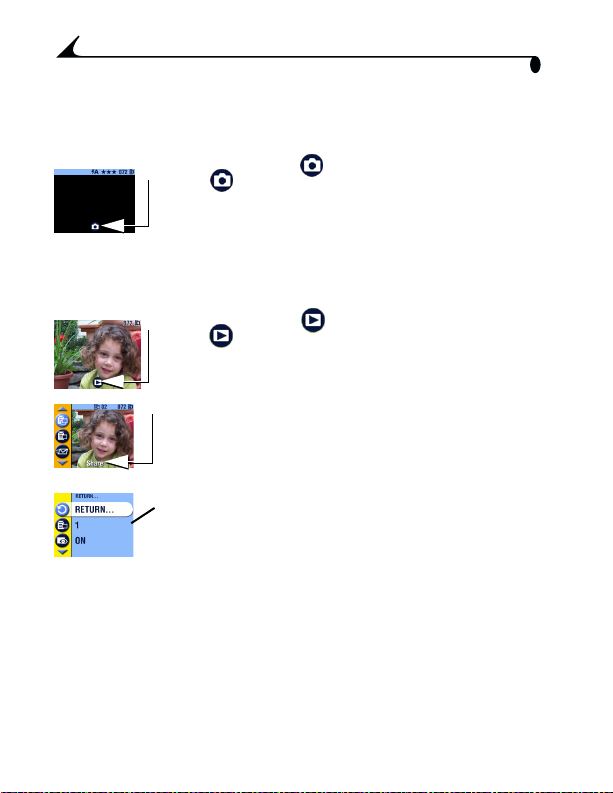
1
장
카메라
카메라 모드
카메라카메라
카메라에는캡쳐, 검토, 공유, 설정 등
라의
현재 모드는 언제나 확인할 수 있습니다 .
모드
모드모드
캡쳐
검토
공유
설정
캡쳐
캡쳐
캡쳐캡쳐
난
이미지가 없습니다. 아래쪽 화살표
를
눌러 상태
나타냅니다
재
보기를 켭니다
캡쳐
모드 참조)
있더라도 언제든지 셔터 단추를 누르면
사진을 촬영할 수 있습니다
검토
검토
검토검토
콘은
LCD 에 표시됩니다 . (3 장 , 사진 검
토하기—검토
공유
공유a인쇄 , 전자 우편 , 즐겨찾기 아
공유공유
이콘이
표시됩니다 . (4 장 , 사진에 태그 달기
공유
—
설정
설정a설정 모드는 캡쳐 메뉴와 검토
설정설정
메뉴에 있습니다 . 메뉴 표시줄은 밝은
노란색입니다 . 사진은 나타나지 않습
니다
하기—설정
모드가 있습니다. 카메
, 4가지
가 공백 상태이며 나타
aLCD
표시줄과 모드 아이콘을
. OK(확인)
단추를 눌러 실
. (2장, 사진
카메라가 어떤 모드에
찍기
!
사진이 표시되며 모드 아이
a
모드 참조 )
메뉴 표시줄에 나타나고 사진이
모드 참조 )
. (5 장 , 카메라 설정 사용자 정의
모드 참조 )
—
12
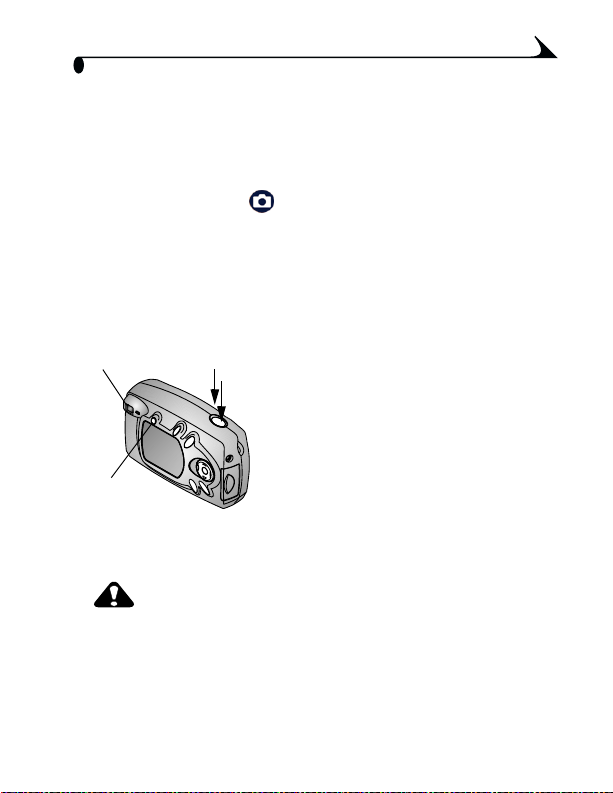
2 †˜
†˜ Á~
†˜†˜
Á~
Á~Á~
ÂÃ
ÂÃ '¼
—
ÂÃÂÃ
'¼
'¼'¼
µ!Ä
µ!Ä Å”—
µ!ĵ!Ä
카메라를 켜면 캡쳐 모드 가 됩니다 . 셔터 단추를 누르면 사진을
찍을 수 있습니다 . 카메라가 어떤 모드에 있더라도 언제든지 셔터 단
추를
†˜
†˜ Á~
†˜†˜
사진을 찍기 전에 사진 저장 위치가 원하는 곳으로 설정되어 있는지 확
인합니다
./01
_`
사진을 저장하는 동안 준비 표시등이 녹색으로 깜박입니다. 플래시가
재충전중이거나 자동 노출 오류가 있으면 준비 표시등은 주황색으로
깜박입니다
Å”— †˜
Å”—Å”—
누르면 사진을 촬영할 수 있습니다 !
Á~
Á~Á~
(10 페이지 참조 ).
B6C
.
주의
주의 :
주의주의
준비
준비 표시등이
표시등이 녹색으로
준비준비
표시등이표시등이
십시오
십시오
십시오십시오
†˜ ÆÇ
†˜†˜
*+
사진
사진, 카드
.
사진사진
뷰파인더를 이용하여 대상의 촬영 구도
1
를
실재 보기를 켭니다 . (14 페이지 참조 )
셔터 단추를 반만 눌러 노출과 초점을
2
설정합니다 .
셔터 단추를 끝까지 눌러 사진을 촬영
3
합니다
녹색으로 깜박일
녹색으로녹색으로
카드, 카메라
카메라 등이
카드카드
카메라카메라
!
ÆÇ
ÆÇÆÇ
잡습니다 . OK( 확인 ) 단추를 눌러
.
깜박일 때때때때 카드를
깜박일깜박일
카드를 넣거나
카드를카드를
등이 손상될
손상될 수수수수 있습니다
등이등이
손상될손상될
넣거나 빼지
빼지 마마마마
넣거나넣거나
빼지빼지
있습니다
있습니다있습니다
.
13
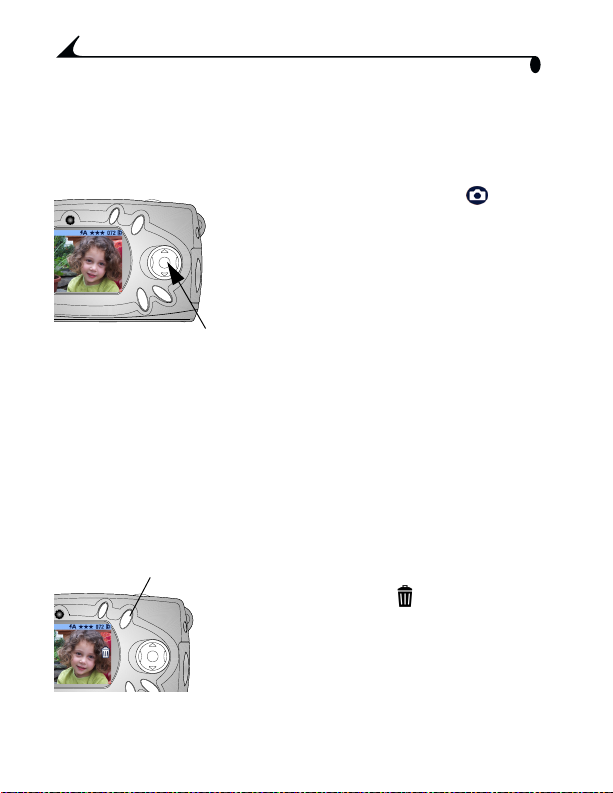
2
A
ÈÉ
ÈÉ Ê~
ÈÉÈÉ
ÇÇÇÇ
실재 보기를 켜면
다
참고: 실재 보기에서는 전지 전력이 빨리 소모되므로 이점을 고려하
카메라를 켤 때마다 실재 보기가 켜지게 설정을 변경하려면 37 페이지
를
Ê~ —
Ê~Ê~
ÏÐ
ÏÐ Ÿ~
ÏÐÏÐ
. LCD를 보고
참조하십시오 .
Ÿ~
Ÿ~Ÿ~
LCD에는
구도를 잡습니다
j0
여
사용하십시오. 절전을 위해 실재 보기 기능은 1분 후에 자동
으로
꺼집니다.
ËËËË †‡}Ì
LCD
†‡}Ì ÍºÎ
†‡}̆‡}Ì
렌즈에서 보이는 실제 이미지가 나타납니
.
카메라가 캡쳐 모드
1
는지
확인합니다
OK( 확인 ) 단추를 눌러 실재 보기를 켭
2
니다
.
LCD 에서 사진 구도를 잡습니다 .
3
사진을 찍습니다
4
실재 보기를 끄려면 OK( 확인 ) 단추를
5
누릅니다 .
ͺΠÆÆÆÆ
ͺÎͺÎ
(LCD의 )에
.
.
있
Ê~
Ê~Ê~
cd
—
¬Ò
¬Ò ÁÓ
¬Ò¬Ò
ÁÓ †˜
†˜ Ê~
†˜†˜
Ê~
Ê~Ê~
ÁÓÁÓ
사진
사진 검토
검토 아무런 작업도 안할 경우 사
!
사진사진
검토검토
진이 그대로 저장됩니다 .
사진
사진 삭제
삭제 사진과 이 표시되면
!
사진사진
삭제삭제
삭제 ) 단추를 누릅니다 .
Delete(
Ѿ
Ѿ Ê~
ѾѾ
사진을 찍으면 약 5 초간 빨리 보기로 표시됩니다 . 사진이 표시되는 동
안
다음 작업을 할 수 있습니다 .
참고: 절전을 위해 빨리 보기 기능을 꺼 둡니다. (37페이지 참조)
14
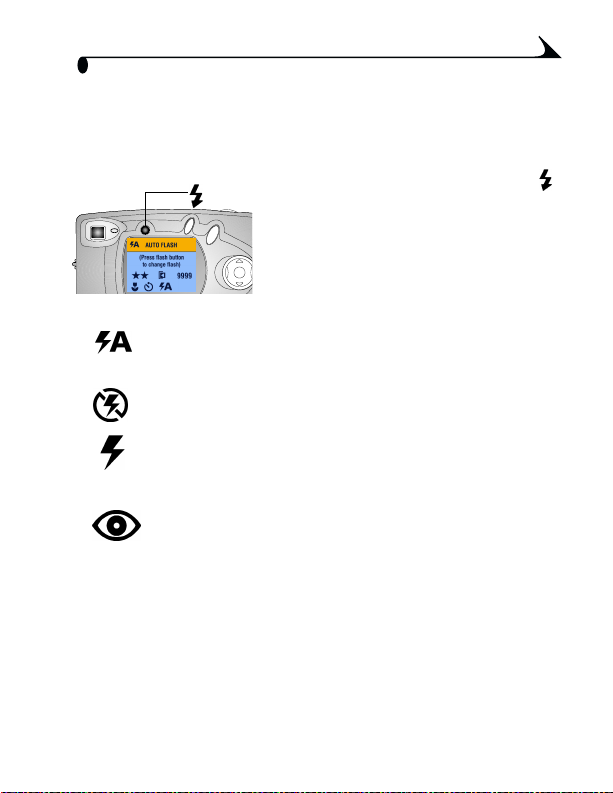
2
A
ÔÕ{
ÔÕ{ †‡}~
ÔÕ{ÔÕ{
플래시를 사용하면 야간 , 실내 , 그늘이 심한 실외 등에서 사진을 촬영
할
수
때 효과적입니다
참고: 카메라를 끄면 플래시 적응을 제외한 모든 플래시 설정이 자동
†‡}~
†‡}~†‡}~
있습니다. 플래시는 대상에서
1.6-9.8
피트
(0.5-3m)
떨어져 있을
.
지원되는 플래시 설정을 살펴보려면
단추를 반복하여 누릅니다 .
상태 표시줄에 표시된 플래시 아이
LCD
콘이
현재 카메라 상태 아이콘도 표시됩니다
(8
꺼집니다
자동
자동 플래시
플래시조명 상태에 따라 플래시가 켜집니다 . 사
자동자동
플래시플래시
진을
찍으면 플래시가 두 번 켜집니다 . 노출할 때와 사진
촬영을 할 때 각각 한 번씩 켜집니다 .
플래시
플래시 끄기
끄기플래시가 켜지지 않습니다 .
플래시플래시
끄기끄기
플래시
플래시 사용
사용조명 상태와 상관 없이 사진을 찍을 때마다
플래시플래시
사용사용
플래시가 켜집니다 . 사진을 찍으면 플래시가 두 번 켜집
니다
. 노출할 때와 사진 촬영을 할 때 각각 한 번씩 켜집니
다
.
플래시
플래시 적응
적응플래시가 세 번 켜집니다 . 노출할 때, 사진
플래시플래시
적응적응
촬영을 할 때 , 적목 현상을 줄일 때 각각 한 번씩 켜집니
다
. 플래시 적응 설정은 다시 변경하기 전까지 적용됩니
다
. 클로즈업 촬영시의 플래시 예외 사항에 대해서는 17
페이지를 참조하십시오 .
으로
돌아갑니다.
플래시가 꺼져 있는 상태에서 어두운 장소에서 촬영하면 셔터
속도가 느려집니다. 삼각대를 사용하거나 카메라를 평평한 장
소에 놓아 카메라가 흔들리지 않도록 합니다.
플래시 설정입니다
현재
페이지 참조
.
화면은 3초 후에
). LCD
.
15
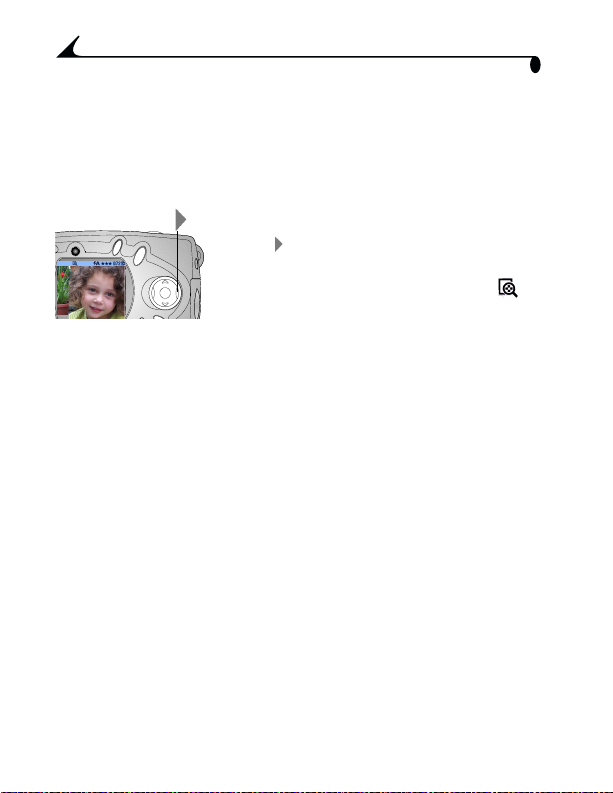
2
A
Ž••
Ž•• ±±±± †‡}~
Ž••Ž••
디지털 줌을 사용하면 대상과의 거리를 2 배까지 줄일 수 있습니다 . 디
지털
기능을 사용하는 동안에는 렌즈가 움직이지 않습니다
줌
:
디지털 줌을 사용하여 인쇄된 이미지는 해상도가 떨어질 수 있
중요
습니다
LCD를 사용하여 대상 구도를 잡고 사진을 찍습니다. 확대 이미지는
3
뷰파인더가 아닌 LCD 에만 표시되므로 실재 보기를 사용하여 사진
을
찍어야 합니다 .
참고: OK(확인) 단추를 누르거나 카메라를 끄거나 클로즈업을 켜고
끄거나 카메라가 자동 전원 꺼짐 상태가 되면 디지털 줌도 꺼집
니다
†˜
†˜ ÆÇ
ÆÇ Ö×
†˜†˜
ÆÇÆÇ
캡쳐 메뉴를 사용하면 사진 촬영 옵션을 변경할 수 있습니다 . 검토 , 공
유
, 설정 등의 모드에 있는 경우 , 캡쳐 모드로 돌아가야 캡쳐 메뉴를
사용할 수 있습니다 .
ÂÃ
Âà '¼è
'¼è ùúÅÀ
ÂÃÂÃ
'¼è'¼è
캡쳐 모드로 돌아가려면 다음과 같이 합니다 .
어떤 모드에서나 셔터 단추를 누르면 사진 촬영이 가능하며 캡쳐
!
모드로 돌아갑니다 .
검토 모드에서는 Review( 검토 ) 단추를 누릅니다 .
!
공유 모드에서는 Share( 공유 ) 단추를 누릅니다 .
!
†‡}~
†‡}~†‡}~
.
.
Ö× ØÙ}~
ØÙ}~
Ö×Ö×
ØÙ}~ØÙ}~
ùúÅÀ ¬Ü
ùúÅÀùúÅÀ
확인) 단추를 눌러 실재 보기를 켭
OK(
1
니다
.
을 눌러 디지털 줌 기능을 활성화합
2
니다
.
확대 이미지와 디지털 줌 아이콘 이
나타납니다
†
††
.
.
16
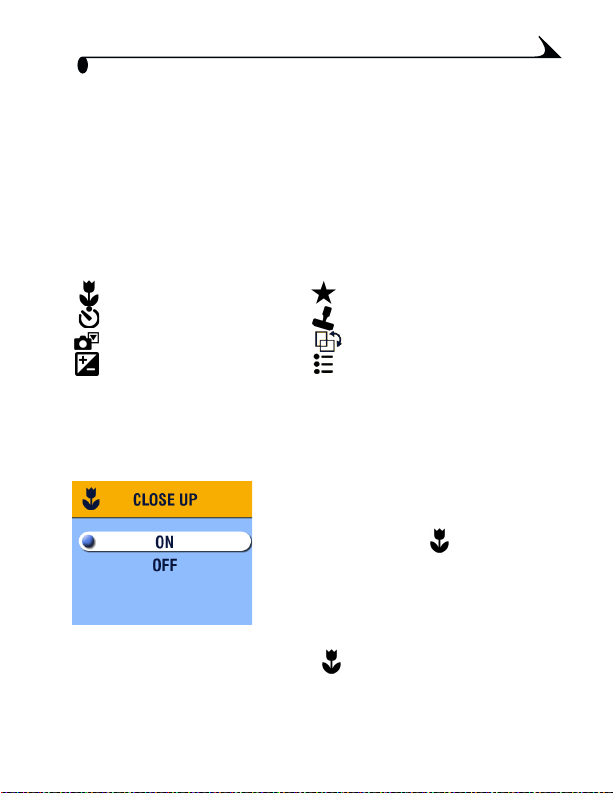
2
A
설정 모드에 있고 이전 모드가 캡쳐 모드인 경우 , Menu( 메뉴 ) 단추
!
를
누릅니다 .
설정 모드에 있고 이전 모드가 검토 모드인 경우
!
를
누릅니다
ÂÃ
ÂÃ ’Ý
’Ý †‡
ÂÃÂÃ
’Ý’Ý
캡쳐 모드(LCD가 공백 상태이고 표시된 사진이 없음)에서 Menu(메
1
뉴
)
메뉴 화면을 끄려면 Menu( 메뉴 ) 단추를 누릅니다 .
2
캡쳐
캡쳐 메뉴
메뉴
캡쳐캡쳐
메뉴메뉴
클로즈업
클로즈업
클로즈업클로즈업
자동
자동 셔터
자동자동
이미지
이미지 저장
이미지이미지
노출
노출 보정
노출노출
Z褙
Z褙 †˜
Z褙Z褙
클로즈업 설정을 사용하면 가까운 거리에서도 선명하고 세밀한 사진
을
얻을 수 있습니다 . 클로즈업 초점 거리는 5.9 ~ 19.7 인치 (150 ~
.
†‡ ¬Ü
†
†‡†‡
††
단추를 누릅니다
페이지
(17
셔터
셔터셔터
보정
보정보정
페이지
(18
저장
(10
저장저장
페이지
(18
†˜ Á~
Á~
†˜†˜
Á~Á~
.
)
)
페이지
)
) Setup(
화질
화질
화질화질
날짜
날짜 표시
날짜날짜
방향
방향 센서
방향방향
Menu(메뉴)
페이지
(19
표시
(20
표시표시
센서
(20
센서센서
설정
설정
설정설정
페이지
페이지
)(35
)
페이지
단추
)
)
)
500mm) 입니다 .
클로즈업을 켜려면 다음과 같이 합니다.
캡쳐 모드에서 Menu(메뉴 ) 단추를 누릅
1
니다
.
Close-up( 클로즈업 ) 을 선택한 후
2
OK( 확인 ) 단추를 누릅니다 .
On(켜기)를 선택한 후 OK(확인) 단추를
3
누릅니다 .
메뉴 화면을 끄려면 Menu( 메뉴 ) 단추를 누릅니다 .
4
상태 표시줄에 클로즈업 아이콘 이 나타나고, 실재 보기가 자동
으로
켜집니다
LCD 에서 대상의 구도를 잡고 사진을 찍습니다 .
5
.
17
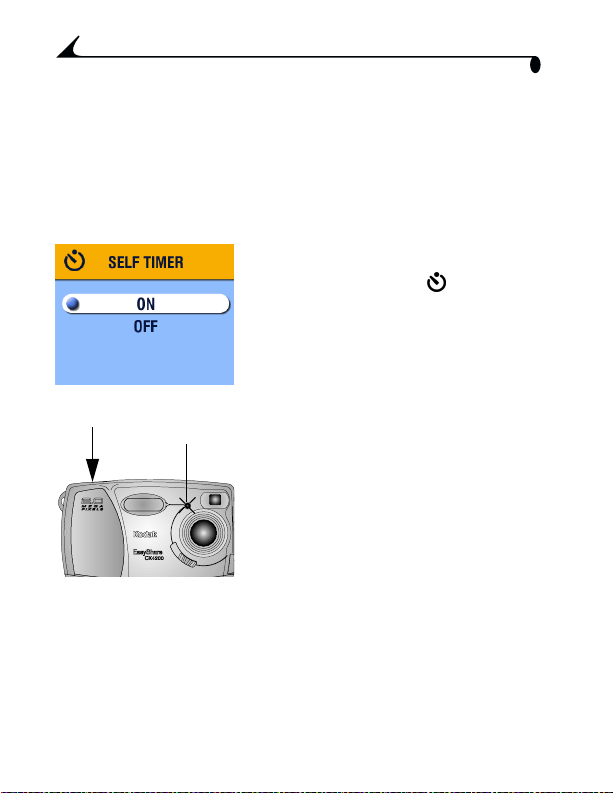
2
A
카메라를 끄면 클로즈업 설정도 꺼집니다
참고: 플래시가 플래시 적응으로 설정되어 있을 때 클로즈업을 켜면
플래시 설정이 자동으로 바뀌고 클로즈업을 끄면 플래시 적응
으로
다시 바뀝니다.
œœœœ '(
'( Á~
Á~
'('(
Á~Á~
자동 셔터를 사용하면 셔터 단추를 누른 후
다
.
캡쳐 모드에서 Menu(메뉴 ) 단추를 누릅
1
니다
Self Timer( 자동 셔터 ) 를 선택하고
2
OK(
On(켜기)를
3
누릅니다
메뉴 화면을 끄려면 Menu(메뉴) 단추를
4
누릅니다 .
카메라를 평평한 바닥이나 삼각대 위에
*+\]^_`
[ý
[ý ʹ
[ý[ý
노출 보정 기능을 사용하면 카메라에 들어가는 빛의 양을 조절할 수 있
습니다
참고: 이 설정은 역광 상태에서 사진을 찍거나 너무 밝거나 너무 어두
1
@A*+B6C
ON
ʹ „¹}~
„¹}~
ʹʹ
„¹}~„¹}~
. 노출 범위는 +2 ~ -2 이며 1/2 씩 늘어납니다 .
운
사진을 수정할 때 유용합니다.
캡쳐 모드에서 Menu( 메뉴 ) 단추를 누릅니다 .
5
놓습니다 .
셔터 단추를 누릅니다 .
6
자동 셔터 표시등이 빨간색으로 8초간
켜졌다가 2초간 깜박인 다음,사진이
촬영됩니다
자동 셔터 기능은 사진을 찍으면 꺼집
O
FF
니다
.
10초 후에
사진이 찍힙니
.
확인 ) 단추를 누릅니다 .
선택한 후
OK(확인)
.
.
.
단추를
18
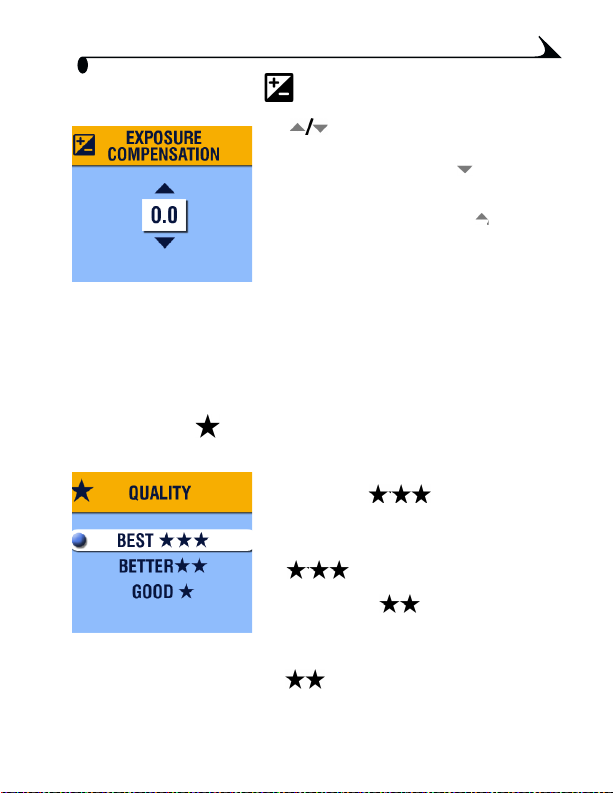
2
A
Video Out( 비디오 출력 ) 을 선택한 후 OK( 확인 ) 단추를 누릅니
2
다 .
을 눌러 노출 보정 설정을 선택합
3
니다
.
사진이 너무 밝으면 을 눌러 값
!
내립 (-) 니다 .
을
사진이 너무 어두우면 을 눌러
!
값을 올립 (+) 니다 .
OK( 확인 ) 단추를 눌러 변경 사항을 적
4
용하고
메뉴 화면으로 돌아갑니다 .
메뉴 화면을 끄려면 Menu( 메뉴 ) 단추를 누릅니다 .
5
이 설정은 다시 변경하기 전까지 적용됩니다
†˜
†˜ ®a
®a „¹}~
®a®a
FPO
„¹}~
„¹}~„¹}~
다음 중 하나를 선택합니다 .
3
최고
최고
Best(
최고최고
낮음 ) 최대 11 x 14 인치 (27.9 x 35.6cm)
로 인쇄하는 경우 . 해상도 , 정밀도 , 파
일
크기 등이 가장 큽니다 .
다
.
우수
우수
Better(
우수우수
음
) 최대 8 x 10 인치 (20.3 x 25.4cm) 로
인쇄하는 경우 . 해상도는 중간급이고
사진 크기는 작습니다 .
가 상태 표시줄에 나타납니다
†˜†˜
화질 설정을 사용하면 사진 해상도를 선택할 수 있습니다 .
캡쳐 모드에서 Menu( 메뉴 ) 단추를 누릅니다 .
1
Quality( 화질 ) 을 선택하고 OK( 확인 ) 단추를 누릅니다 .
2
선택한 화질 설정은 좌측 상단에 나타납니다
.
.
)(3.2MP,
가 상태 표시줄에 나타납니
)(3.2MP,
압축률 높
압축률
.
19
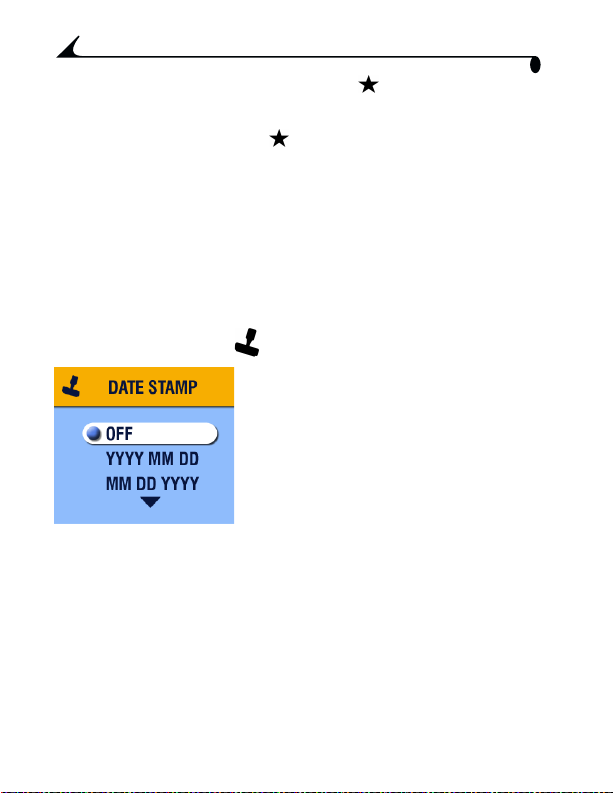
2
A
양호
양호
Good(
로 보내거나 화면에 표시하는 경우 . 해
상도와
OK( 확인 ) 단추를 누릅니다 .
4
메뉴 화면을 끄려면
5
이 설정은 다시 변경하기 전까지 적용됩니다
†˜ê
†˜ê bc
†˜ê†˜ê
날짜 표시 기능을 사용하면 사진에 날짜를 나타낼 수 있습니다
1
2
3
bc °{}~
bcbc
카메라 시계가 정확한 날짜로 설정되어 있는지 확인합니다(7페이
지
).
캡쳐 모드에서 Menu( 메뉴 ) 단추를 누릅니다 .
Date Stamp(날짜 표시) 를
Menu(메뉴)
°{}~
°{}~°{}~
4
선택하고
다음 중 하나를 선택합니다 .
Off(
YYYY MM DD(
MM DD YY(
DD MM YYYY(
)(0.8MP)
양호양호
파일 크기가 가장 작습니다 .
가 상태 표시줄에 나타납니다
단추를 누릅니다
.
OK(확인)
끄기
끄기
)
끄기끄기
년년년년 월월월월 일일일일
월월월월 일일일일 년년년년
일일일일 월월월월 년년년년
전자 우편으
.
.
.
단추를 누릅니다
)
)
)
5
메뉴 화면을 끄려면 Menu(메뉴) 단추를
6
누릅니다 .
현재 날짜가 새 사진의 오른쪽 아래 모
서리에
표시됩니다. 이 설정은 다시 변
경하기
전까지 적용됩니다
¬-
¬- d‰
d‰ „¹}~
d‰d‰
„¹}~
„¹}~„¹}~
¬-¬-
사진을 촬영할 때 카메라를 회전시키면 ( 예를 들어 , 가로나 세로로 찍
을
때 ), 방향 센서가 사진의 위치를 조정하여 빨리보기 , 검토 중에도
올바른 쪽이 위를 향하도록 해줍니다 .
기본적으로 방향 센서는 켜져 있습니다 . 방향 센서를 끄면 사진의 초
기
방향으로 사진이 표시됩니다 .
.
.
20

2
A
참고: 대상이 위 또는 아래에 있는 경우(예: 대상이 공중이나 바닥에
있거나 탁자 위의 작은 물체를 가리키고 있는 경우) 사진이 불필
요하게
회전되어 나오지 않도록 방향 센서를 끕니다.
캡쳐 모드에서 Menu( 메뉴 ) 단추를 누릅니다 .
1
Orientation(방향)
2
On( 켜기 ) 나 Off( 끄기 ) 를 선택한 후 OK( 확인 ) 단추를 누릅니다 .
3
메뉴 화면을 끄려면
4
이 설정은 다시 변경하기 전까지 적용됩니다
을 선택하고
메뉴) 단추를 누릅니다
Menu(
OK(확인)
단추를 누릅니다
.
.
.
21

2
A
22

3 !"
메모리 카
!" #$%&
!"!"
검토 모드 를 사용하면 내부 메모리나 카드에 저장된 사진을 보고
작업할 수 있습니다 .
참고
: LCD에서
댑터
#$
#$ '(
'( )*
#$#$
'('(
23
!"
!" -.
-. /01
!"!"
-.-.
#$%&
#$%&#$%&
사진을 검토하면 전지 전력이 빨리 소모됩니다
별매품)를 사용할 수 있습니다
(
)* +,
+,
)*)*
+,+,
Review( 검토 ) 단추를 누릅니다 .
1
가장 최근에 찍거나 검토한 사진이
나타납니다. 검토 아이콘 은
LCD
하단에 나타납니다
검토 모드를 끄고 캡처 모드로 돌아가려
2
면
45
/01
/01/01
Review( 검토 ) 단추를 다시 누릅니다 .
사진과 함께 표시되는 아이콘은 사
진에 적용된 기능을 나타냅니다
#$
#$ '(
—
#$#$
페이지 참조
(80
'(
'('(
. AC
).
.
어
.
전자 우편 즐겨찾기 인쇄 태그 ,
검토
모드
표시기 전지 전력
2
인쇄 매수
적음
072
보호됨 사진
호
전력 없음 ( 깜빡임 )
전지
번
내부 메모리
드
사진 위치
23

3
6
#$
#$ 78
#$#$
검토 메뉴를 사용하면 내부 메모리나 카드에 저장된 사진을 보고 작업
할
1
2
3
검토
검토 메뉴
검토검토
:;
:; !"
:;:;
78 !9
7878
수 있습니다 .
Review(
Menu(메뉴)
메뉴 화면을 끄려면 Menu( 메뉴 ) 단추를 누릅니다 .
메뉴
메뉴메뉴
확대
확대
확대확대
보호
보호 (26 페이지 ) 여러
보호보호
이미지
이미지 저장
이미지이미지
(10 페이지 )
슬라이드
슬라이드 쇼쇼쇼쇼
슬라이드슬라이드
(27 페이지 )
!" .&
!"!"
!9 +,
!9!9
검토) 단추를 누릅니다
단추를 누릅니다
페이지
(26
저장
저장저장
.&
.&.&
23
+,
+,+,
)
Review( 검토 ) 단추를 누릅니다 .
1
최근에 찍거나 검토한 사진이 나타납니
다
을 눌러 사진을 탐색합니다 .
2
.
.
.
복사
복사
복사복사
여러 장장장장 보기
여러여러
사진
사진 정보
사진사진
Setup(
페이지
(29
보기 (25 페이지 )
보기보기
정보 (30 페이지 )
정보정보
설정
설정
설정설정
)(35
)
페이지 )
24

3
A
Ìß
Ìß †˜
ÌßÌß
3
4
5
Ìß
Ìß †˜
ÌßÌß
검토 메뉴에서 Multi-up( 여러 장 보기 ) 를 사용하면 여러 사진을 동시
에
1
2
3
†˜
†˜ à!}~
†˜†˜
†˜ Ê~
†˜†˜
소형 이미지 줄별로 탐색하려면 을 누릅니다 .
소형 이미지를 하나씩 탐색하려면 을 누릅니다 .
선택한 사진은 밝은 노란색으로 표시됩니다
선택한 사진만 표시하려면 OK( 확인 ) 단추를 누릅니다 .
†˜ Ê~
†˜†˜
볼 수 있습니다 .
Review( 검토 ) 단추를 누른 다음 Menu( 메뉴 ) 단추를 누릅니다 .
Multi-up(여러 장 보기) 를 선택하고 OK(확인) 단추를 누릅니다.
한 번에 아홉 장의 사진(소형 이미지)이 표시됩니다
위의 방법에 따라 소형 이미지를 탐색합니다 .
à!}~
à!}~à!}~
Ê~
Ê~Ê~
1
2
kl
Ê~—ÚÛ
Ê~Ê~
cd
ÚÛ ’Ý
ÚÛÚÛ
1
2
Review(검토)
을 누릅니다
한 번에 아홉 장의 사진(소형 이미지
이 표시됩니다
’Ý
’Ý’Ý
Review( 검토 ) 단추를 누릅니다 .
한 장씩 또는 여러 장씩 표시된 사진 중
에서
하나를 선택한 후 Delete( 삭제 ) 단
추를
누릅니다 .
단추를 누릅니다
.
.
.
.
.
)
kl
j0
25

3
6
다음 중 하나를 선택한 후 OK( 확인 ) 단
3
추를 누릅니다 .
사진
PICTURE(
합니다
EXIT(
ALL(
든
참고: 보호된 사진은 삭제할 수 없으므로, 보호를 해제한 다음 삭제해
야
합니다(26페이지).
!"
!" DE%&
DE%&
!"!"
DE%&DE%&
Review( 검토 ) 단추를 누른 후 OK( 확인 ) 단추를 누릅니다 .
1
사진이 2배 확대되어 표시됩니다. 확대 아이콘 과 확대 값이
화면에 표시됩니다
OK( 확인 ) 단추를 다시 누르면 사진이 4 배로 확대됩니다 .
2
사진의 다른 부분을 탐색하려면 을 누릅니다 .
3
OK( 확인 ) 단추를 다시 누르면 사진이 원래 크기로 표시됩니다 .
4
참고: 확대 메뉴를 통해서도 사진을 확대할 수 있습니다. Review(검토)
단추와 Menu(메뉴) 단추를 차례로 누르고, Magnify(확대) 를
선택한 후 OK(확인) 단추를 누릅니다.
!"
!" >?
>? +F%&
!"!"
>?>?
Review( 검토 ) 단추를 누르고 , 보호할 사진을 찾습니다 .
1
Menu( 메뉴 ) 단추를 누릅니다 .
2
.
+F%&
+F%&+F%&
사진)표시된 사진을 삭제
사진사진
.
종료
종료)삭제 화면을 종료합니다
종료종료
모두
모두)현재 저장 위치에 있는 모
모두모두
사진을 삭제합니다
.
.
26

3
6
Protect(보호 ) 를 선택하고 OK(확인 )
3
단추를 누릅니다 .
보호 아이콘 은 상태 표시줄에 나타
나면
보호된 사진도 함께 나타납니다
보호된 사진은 삭제할 수 없습니다
포맷하면 보호된 사진도 삭제됩니다
(
페이지를 참조하십시오
38
보호를 해제하려면
4
메뉴 화면을 끄려면 Menu( 메뉴 ) 단추를 누릅니다 .
5
GH0(
GH0( IIII JK%&
GH0(GH0(
슬라이드 쇼를 사용하면 사진을 찍은 순서대로 LCD 에 표시할 수 있습
니다
. 텔레비전이나 다른 외부 장치에서 슬라이드 쇼를 실행하려면 29
페이지를 참조하십시오 .
GH0(
GH0( IIII LM%&
GH0(GH0(
Review( 검토 ) 단추를 누른 다음 Menu( 메뉴 ) 단추를 누릅니다 .
1
Slide Show( 슬라이드 쇼 ) 를 선택하고 OK( 확인 ) 단추를 누릅니
2
다 .
OK(확인)
JK%&
JK%&JK%&
LM%&
LM%&LM%&
단추를 다시 누릅니다
Begin Show( 쇼 시작 ) 을 선택하고 OK( 확
3
인
) 단추를 누릅니다 .
찍은 순서대로 사진들이 하나씩 표시됩
니다
. 그런 다음 메뉴
니다
기능 켜기
반복해서 실행하려면 반복
. 쇼를
페이지를 참조하십시오
, 28
.
화면으로 돌아갑
.
.)
.
.
.
슬라이드 쇼를 취소하려면 OK( 확인 ) 단추를 누릅니다 .
4
27

3
A
°{
°{ ef
ef ØÙ}~
°{°{
기본 표시 간격은 한 장당 5초입니다. 표시 간격은 최대
장할
수
OK( 확인 ) 단추를 누릅니다 .
3
이 표시 간격 설정은 다시 변경하기 전까지 적용됩니다
gé
gé ~”
gégé
반복 기능을 사용하면 슬라이드 쇼를 계속 실행할 수 있습니다 .
ØÙ}~
efef
ØÙ}~ØÙ}~
있습니다
~” ©~
~”~”
.
©~
©~©~
초까지 연
60
슬라이드 쇼 메뉴에서
1
선택한 다음
다
.
을 눌러 표시 간격을 선택합니
2
다
.
간격(초)을 빨리 탐색하려면
슬라이드 쇼 메뉴에서 을 눌러
1
Loop( 반복 ) 를 선택한 다음 OK( 확인 )
단추를 누릅니다 .
On(켜기)를 선택한 후 OK(확인) 단추를
2
누릅니다 .
슬라이드 쇼의 반복 실행이 바로 시작
됩니다
하거나
속해서
반복 실행이 끝나면 반복 기능은 자동
으로
OK(확인)
을 누르고 있으면 됩니다
. OK(
전력이 소모될 때까지 계
전지
반복됩니다
꺼집니다
Interval(간격)을
단추를 누릅니
.
확인) 단추를 눌러 취소
.
.
.
28

3
6
VWXYZ[
VWXYZ[ !"
VWXYZ[VWXYZ[
텔레비전, 컴퓨터 모니터, 디지털 프로젝터(비디오 입력 포트가 있는
모든 장치 ) 에서 사진을 보거나 슬 라이드 쇼를 실행할 수 있습니다 .
참고: 비디오 출력 설정이
인합니다
텔레비전 화면에서 사진을 한 장씩 또는 여러 장씩 보거나 슬라이
2
드 쇼를 실행하는 등 카메라 LCD 에서 하던 작업을 할 수 있습니다 .
참고: 슬라이드 쇼가 실행되는 동안 비디오 케이블을 연결하거나 빼
면
!"
!" T!%&
!"!"
카드에서 내부 메모리로 또는 내부 메모리에서 카드로 사진을 복사할
수 있습니다 .
파일을
파일을 복사하기
파일을파일을
카메라에 카드를 넣었는지 여부
!
카메라의 사진 저장 위치가 복사하는 원본
!
여부 ( 카드 넣기 MMC/SD, 10 페이지 참조 )
사진을
사진을 복사하려면
사진을사진을
Review( 검토 ) 단추를 누른 다음 Menu( 메뉴 ) 단추를 누릅니다 .
1
Copy( 복사 ) 를 선택하고 OK( 확인 ) 단추를 누릅니다 .
2
(38
\]^_`
ab
슬라이드 쇼가 중지됩니다.
T!%&
T!%&T!%&
복사하기 전에
복사하기복사하기
복사하려면 다음과
복사하려면복사하려면
페이지
전에 다음
다음 사항을
전에전에
다음다음
다음과 같이
다음과다음과
!" .&
!"!"
.&
.&.&
NTSC 또는 PAL로
).
비디오 케이블을 카메라 비디오 출력
1
포트와 텔레비젼 비디오 입력 포트에
연결합니다 . ( 비디오 입력 설정에 대
한
자세한 내용은 텔레비젼 사용 설명
서를
카메라의
이
카메라의 화면처럼 작동합니다
사항을 확인합니다
사항을사항을
같이 합니다
합니다
같이같이
합니다합니다
올바르게 설정되었는지 확
참조하십시오 .)
꺼지고 텔레비젼 화면
LCD가
확인합니다
확인합니다확인합니다
.
원본 위치로 지정되어 있는지
원본원본
.
.
29

3
6
다음 중 하나를 선택합니다 .
3
사진
PICTURE(
서
EXIT(
다
ALL(
른
OK( 확인 ) 단추를 누릅니다 .
4
진행 상태 표시줄에 복사 진행 과정이
표시됩니다
참고: 사진은
사진은 복사되는
복사되는 것이며
사진은사진은
복사되는복사되는
후 원래 위치의 사진을 제거하려면 사진을 삭제해야 합니다(25페
이지
참조).
태그
태그 및및및및 보호
보호 설정은
태그태그
보호보호
용
, 즐겨찾기용 사진에 있는 태그는 복사되지 않습니다. 태그를
재적용하려면 31페이지를 참조하십시오. 보호 설정은 복사되지
않습니다. 보호를 재적용하려 면 26페이지를 참조하십시오.
!"
!" -.
-. .&
!"!"
-.-.
을 눌러 사진 정보와 함께 이전 또는 다음 사진을 표시합니다.
3
Picture Info(사진 정보)화면을 종료하려면 OK( 확인) 단추를 누릅니
4
다 .
것이며 완전히
것이며것이며
설정은 함께
설정은설정은
.&
.&.&
완전히 이동되는
완전히완전히
함께 복사되지
복사되지 않습니다
함께함께
복사되지복사되지
Review(검토) 단추를 누른 다음 Menu(메
1
뉴
Picture Info( 사진 정보 ) 메뉴 를 선택
2
하고
표시된 사진 정보는 읽기 전용이며 파
일
부
촬영 날짜와 시간, 화질 설정 등이과
같은 정보가 있습니다
사진)선택한 저장 위치에
사진사진
다른 위치로 현재 사진을 복사합니다 .
종료
종료)복사 화면으로 돌아갑니
종료종료
.
모두
모두)선택한 저장 위치에서 다
모두모두
위치로 모든 사진을 복사합니다
.
이동되는 것은
이동되는이동되는
것은 아닙니다
아닙니다. 복사한
것은것은
아닙니다아닙니다
않습니다. 인쇄용, 전자 우편
않습니다않습니다
) 단추를 누릅니다 .
OK( 확인 ) 단추를 누릅니다 .
카드에 저장된 파일 위치(내
이름,
메모리에는 디렉토리가 없음
.
.
), 사진
30

4 †˜ê
†˜ê »ë
†˜ê†˜ê
'¼
'¼
'¼'¼
»ë ¢~
ȑȑ
¢~
¢~¢~
—
ìí
ìí
ìíìí
공유 단추를 사용하여 즐겨찾기용, 자동 인쇄용, 전자 우편용 사진에
태그를 붙일 수 있습니다. 카메라가 어떤 모드에 있더라도 언제든지
셔터 단추를 누르면 사진을 촬영할 수 있습니다
참고
: OS 8.6/9.x
서는
†˜î
†˜î æŽïê
†˜î†˜î
검토 모드에서
페이지 참조
( 23
ìí
ìí '¼
ìíìí
Share( 공유 ) 단추를 누릅니다 .
1
공유 모드에서 캡쳐 모드나 검토 모드로 돌아가려면 Share(공유) 단
2
추를
공유
공유
공유공유
에서는 공유 단추 기능을 사용할 수 없습니다
기능을 사용할 수 있습니다
모든
æŽïê »ë
æŽïêæŽïê
LCD에
).
'¼/’Ý
'¼'¼
다시 누릅니다 .
메뉴
메뉴
메뉴메뉴
’Ý †‡
’Ý’Ý
인쇄
인쇄 (32 페이지 ) 모두
인쇄인쇄
전자
전자 우편
우편 (32 페이지 ) 인쇄
전자전자
우편우편
Favorite(
(34
페이지 )
»ë ðÞ
ðÞ ññññ òÀ
ȑȑ
ðÞðÞ
사진이 나타날 때마다 태그를 붙일 수 있습니다
†‡ ¬Ü
†
†‡†‡
††
즐겨찾기
즐겨찾기
즐겨찾기즐겨찾기
)
!
.
òÀ {~
òÀòÀ
모두 인쇄
인쇄 (32 페이지 )
모두모두
인쇄인쇄
인쇄 취소
취소 (32 페이지 )
인쇄인쇄
취소취소
. OS X
{~
{~{~
에
31

4
A
Œ•‡
Œ•‡ †˜ê
Œ•‡Œ•‡
기본 인쇄 매수는 한 장입니다. 기본값을 바꾸려면
하십시오
카드 또는 내부 메모리에 있는 모든 사진에 태그를 붙이려면 Print
4
All(
에 따라 인쇄 매수를 선택합니다 .
카드 또는 내부 메모리에 있는 모든 사진에서 인쇄 태그를 제거하
5
려면
니다 .
Share( 공유 ) 단추를 눌러 캡쳐 모드로 돌아갑니다 .
6
ȑ
»ë òÀ
ȑȑ
태그 있는 사진을 컴퓨터로 전송하면 , KODAK EASYSHARE Software 인쇄
화면이 얼립니다 . 여기에서 사진을 바로 인쇄할 수 있습니다 . 인쇄에
대한 자세한 내용은 KODAK EASYSHARE Software Help(KODAK EASYSHARE
Software 도움말 ) 를 참조하십시오 .
§ó
§ó ôõ‡
§ó§ó
먼저 , KODAK EASYSHARE Software 를 사용하여 컴퓨터에 전자 우편 주소
록을
만들고 , 최대 16 개의 전자 우편 주소를 내부 메모리로 복사합니
다
. 자세한 내용은 KODAK EASYSHARE Software Help(KODAK EASYSHARE
Software 도움말 ) 를 참조하십시오 .
†˜ê »ë
†˜ê†˜ê
ab
.
모두 인쇄 ) 을 선택하고 OK( 확인 ) 단추를 누른 다음 위의 방법
Cancel Prints( 인쇄 취소 ) 를 선택한 후 OK( 확인 ) 단추를 누릅
òÀ †˜
†˜ Œ•}~
òÀòÀ
†˜†˜
ôõ‡ †˜ê
ôõ‡ôõ‡
»ë ¢~
ȑȑ
Υ}~
Υ}~Υ}~
†˜ê »ë
†˜ê†˜ê
¢~
¢~¢~
사진을 찾은 다음
1
누릅니다 .
Print(인쇄)
2
단추를 누릅니다
3
합니다
제거됩니다
인쇄 아이콘 이 사진과 함께 나타
납니다
»ë ¢~
ȑȑ
Share(공유)
를 선택한 후
.
을 눌러 인쇄 매수
선택하면 사진의 태그가
. 0을
.
.
36
¢~
¢~¢~
단추를
OK(확인)
(0-99)를
페이지를 참조
선택
32

ab
4
A
사진을 찾은 다음 Share( 공유 ) 단추를
1
누릅니다 .
Email( 전자 우편 ) 을 선택한 후
2
OK( 확인 ) 단추를 누릅니다 .
을 눌러 전자 우편 주소를
3
선택한 후
사진을 여러 명에게 보내려면 각 주
소마다 단계 3을 수행합니다
확인) 단추를 누릅니다
OK(
.
.
선택한 주소에는 체크 표시가 나타나며 전자 우편 아이콘
진과
4
5
6
§ó
§ó ôõçè
§ó§ó
태그 있는 사진을 컴퓨터로 전송하면 KODAK EASYSHARE Software 전자 우
편
습니다
Software Help(KODAK EASYSHARE Software 도움말 ) 를 참조하십시오 .
나타납니다
함께
선택을 취소하려면 체크 표시가 있는 주소를 선택한 후 OK( 확인 )
단추를 누릅니다 . 전자 우편 선택을 모두 취소하려면 Clear All(모두
지우기 ) 을 선택합니다 .
Exit( 종료 ) 를 선택한 후 OK( 확인 ) 단추를 누릅니다 .
선택사항이 저장됩니다
Share( 공유 ) 단추를 눌러 캡쳐 모드로 돌아갑니다 .
ôõçè »ë
ôõçèôõçè
화면이 열립니다 . 여기에서 사진을 지정한 주소로 직접 보낼 수 있
. 전자 우편으로 보내는 자세한 내용은 KODAK EASYSHARE
.
.
»ë òÀ
òÀ †˜
ȑȑ
òÀòÀ
†˜ Êœ~
ʜ~
†˜†˜
ʜ~ʜ~
이 사
33

ö÷ø~‡
ö÷ø~‡ †˜ê
ö÷ø~‡ö÷ø~‡
ab
†˜ê »ë
†˜ê†˜ê
사진을 찾은 다음
1
누릅니다 .
Favorite(
2
(확인)
즐겨찾기 아이콘 이 사진과 함께 나
타납니다
태그를 제거하려면 OK(확인 ) 단추를 다
3
시
Share( 공유 ) 단추를 눌러 캡쳐 모드로
4
돌아갑니다 .
4
A
»ë ¢~
ȑȑ
누릅니다 .
¢~
¢~¢~
Share(공유)
즐겨찾기) 를 선택한 후
단추를 누릅니다
.
단추를
.
OK
%&'ê‰
%&'ê‰
%&'ê‰%&'ê‰
컴퓨터에서 즐겨찾기용 사진을 검색하고 구성하는 방법에 대한 자세
한
내용은 KODAK EASYSHARE Software Help(KODAK EASYSHARE Software 도
움말
) 를 참조하십시오 .
34
Favorite(
ö÷ø~
ö÷ø~) †‡}~
ö÷ø~ö÷ø~
†‡}~
†‡}~†‡}~

5 ‘’“
‘’“ „¹
‘’“‘’“
~~~~
—
„¹
„¹
„¹„¹
„¹ †‡ó
„¹„¹
†‡ó ¹Î}
†‡ó†‡ó
'¼
'¼
'¼'¼
¹Î}
¹Î}¹Î}
설정 모드 를 사용하면 카메라 설정을 사용자 정의할 수 있습니다
캡쳐 메뉴와 검토 메뉴에서설정 모드를 사용할 수 있습니다
VW
Y^
카메라가 어떤 모드에 있더라도 언제든지 셔터 단추를 누르면 사진을
촬영할 수 있습니다 !
„¹
„¹ '¼
'¼/’Ý
„¹„¹
'¼'¼
캡쳐 모드나 검토 모드에서 Menu( 메뉴 ) 단추를 누릅니다 .
1
Setup( 설정 ) 을 선택한 후 OK( 확인 ) 단추를 누릅니다 .
2
Setup( 설정 ) 메뉴를 끄고 캡쳐 모드나 검토 모드로 돌아가려면
3
설정
설정 메뉴
설정설정
메뉴 ) 단추를 누릅니다 .
Menu(
메뉴
메뉴메뉴
돌아가기
돌아가기 (36 페이지 ) 비디오
돌아가기돌아가기
기본
기본 인쇄
기본기본
빨리
빨리 보기
빨리빨리
실재
실재 보기
실재실재
날짜
날짜/시간
날짜날짜
’Ý †‡
’Ý’Ý
인쇄 매수
매수 (36 페이지 ) 언어
인쇄인쇄
매수매수
보기 (37 페이지 ) 포맷
보기보기
보기 (37 페이지 ) 카메라
보기보기
시간 (7 페이지 )
시간시간
kl
Y^
†‡ ¬Ü
†
†‡†‡
††
비디오 출력
비디오비디오
언어 (6 페이지 )
언어언어
포맷 (38 페이지 )
포맷포맷
카메라 정보
카메라카메라
.
출력 (38 페이지 )
출력출력
정보 (39 페이지 )
정보정보
35
.

5
A
§
§ ’Ýè
’Ýè ùúÅ~
§ §
’Ýè’Ýè
돌아가기 기능을 사용하면 설정 메뉴의 이전 메뉴 화면으로 돌아갈 수
있습니다
~û
~û Œ•
~û~û
기본 인쇄 매수 설정을 통해 공유 인쇄 화면 (32 페이지 ) 에 표시되는
값을 지정할 수 있습니다 . 기본값은 1 입니다 .
1
2
.
Œ• üñ
ΥΥ
캡쳐 모드나 검토 모드에서 Menu( 메뉴 ) 단추를 누릅니다 .
Setup( 설정 ) 을 선택한 후 OK( 확인 ) 단추를 누릅니다 .
ùúÅ~
ùúÅ~ùúÅ~
설정 메뉴에서 Return(돌아가기) 를
!
선택한 후
설정 메뉴의 이전 메뉴인캡쳐 메뉴나
검토 메뉴가 나타납니다
üñ ØÙ}~
ØÙ}~
üñüñ
ØÙ}~ØÙ}~
Default Print Quantity( 기본 인쇄 매수 )
3
를 선택한 후 OK( 확인 ) 단추를 누
.
릅니다
을 눌러 변경된 기본 인쇄 매수
4
를
표시한 후 OK( 확인 ) 단추를 누릅니
다
.
메뉴 화면을 끄려면 Menu(메뉴) 단추를
5
누릅니다 .
이 설정은 다시 변경하기 전까지 적용
됩니다
.
OK(확인)
단추를 누릅니다
.
.
36

5
A
Ѿ
Ѿ Ê~
ѾѾ
사진을 찍으면 빨리 보기에서 사진이
페이지 참조 ). 기본적으로 켜져 있습니다 . 절전을 위해 빨리 보기를
꺼 둡니다
1
2
3
4
5
ÈÉ
ÈÉ Ê~
ÈÉÈÉ
실재 보기 기능을 사용하면 LCD 에 실제 이미지가 나타나기 때문에 뷰
파인더
기본적으로 꺼져 있으며 실제 이미지를 보려면 OK( 확인 ) 단추를 눌러
야
중요
실재 보기를 켜려면 다음과 같이 합니다 .
1
2
3
4
5
Ê~ «~
Ê~Ê~
캡쳐 모드나 검토 모드에서
Setup(설정)
Quickview(빨리 보기) 를 선택한 후 OK(확인) 단추를 누릅
니다
.
Off( 끄기 ) 를 선택한 후 OK( 확인 ) 단추를 누릅니다 .
메뉴 화면을 끄려면
사진을 찍은 후 사진이
진을
보려면
이 설정은 다시 변경하기 전까지 적용됩니다
Ê~ ©~
Ê~Ê~
대신 LCD 로 대상의 구도를 잡을 수 있습니다 (14페이지 참조 ).
합니다 .
:
실재 보기에서는 전지 전력이 빨리 소모되므로 이점을 고려하
여
캡쳐 모드나 검토 모드에서 Menu( 메뉴 ) 단추를 누릅니다 .
Setup( 설정 ) 을 선택한 후 OK( 확인 ) 단추를 누릅니다 .
Liveview( 실재 보기 ) 를 선택한 후 OK( 확인 ) 단추를 누릅니다 .
On( 켜기 ) 를 선택한 후 OK( 확인 ) 단추를 누릅니다 .
카메라를 켤 때마다 실제 이미지가 표시됩니다. 절전을 위해 실재
보기는 1분 후에 자동으로 꺼집니다
으로 다시 켤 수 있습니다
메뉴 화면을 끄려면 Menu( 메뉴 ) 단추를 누릅니다 .
이 설정은 다시 변경하기 전까지 적용됩니다
«~
«~«~
.
을 선택한 후
Review(
©~
©~©~
사용하십시오
LCD에 약 5초간
메뉴) 단추를 누릅니다
Menu(
OK(확인)
메뉴) 단추를 누릅니다
Menu(
검토) 단추를 누릅니다
.
자동으로 표시되지는 않습니다. 사
LCD에
.
. OK(확인)
표시됩니다
단추를 누릅니다
.
.
.
단추를 눌러 수동
.
.
.
(14
37

5
A
æŽï
æŽï ýþ
æŽïæŽï
비디오 출력 기능을 사용하면 카메라의 비디오 신호를 사용자 주거 지
역의
행하기
페이지 참조
캡쳐 모드나 검토 모드에서 Menu( 메뉴 ) 단추를 누릅니다 .
1
Setup(
2
Video Out( 비디오 출력 ) 을 선택한 후 OK( 확인 ) 단추를 누릅니
3
다
ýþ „¹}~
„¹}~
ýþýþ
„¹}~„¹}~
신호에 맞출 수 있습니다. 외부 장치에서 슬라이드 쇼를 실
표준
위해서는 비디오 출력이 올바르게 설정되어 있어야 합니다
).
설정) 을 선택한 후
.
OK(확인)
다음 중 하나를 선택합니다 .
4
NTSC
( 미국 , 일본 등 ) 에서 사용하는 표준
방식입니다 .
PAL
OK( 확인 ) 단추를 눌러 변경 사항을 적
5
용하고
메뉴 화면을 끄려면 Menu(메뉴) 단추를
6
누릅니다 .
이 설정은 다시 변경하기 전까지 적용
됩니다
단추를 누릅니다
유럽을 제외한 대부분의 국가
유럽에서 사용하는 표준 방식
설정 메뉴로 돌아갑니다 .
.
(29
.
’'¾
’'¾ ¿À
’'¾’'¾
주의
주의 :
주의주의
포맷을
포맷을 하면
포맷을포맷을
메모리와
메모리와 카드에
메모리와메모리와
는는는는
캡쳐 모드나 검토 모드에서 Menu( 메뉴 ) 단추를 누릅니다 .
1
Setup( 설정 ) 을 선택한 후 OK( 확인 ) 단추를 누릅니다 .
2
38
MMC/SD
¿À
¿À¿À
하면 보호된
하면하면
카드에 있는
카드에카드에
동안
동안 카드를
카드를 빼면
동안동안
카드를카드를
보호된 사진과
사진과 전자
보호된보호된
사진과사진과
있는 모든
모든 정보가
있는있는
모든모든
빼면 카드가
카드가 손상될
빼면빼면
카드가카드가
‘¼
‘¼ ÿ!}~
ÿ!}~
‘¼‘¼
ÿ!}~ÿ!}~
전자 우편
우편 주소록을
전자전자
정보가 삭제됩니다
정보가정보가
손상될 수수수수 있습니다
손상될손상될
주소록을 비롯하여
우편우편
주소록을주소록을
삭제됩니다. 포맷을
삭제됩니다삭제됩니다
있습니다
있습니다있습니다
비롯하여
비롯하여비롯하여
포맷을 하하하하
포맷을포맷을
.

5
A
Format( 포맷 ) 을 선택한 후 OK( 확
3
인 ) 단추를 누릅니다 .
다음 중 하나를 선택합니다 .
4
카드
카드)보호된 사진을 포함하
CARD(
카드카드
여
카드에 있는 모든 내용이 삭제되고
카메라에 사용할 수 있도록 카드가 다
시
포맷됩니다
CANCEL(
않고 종료됩니다
INTERNAL(
새로 포맷되면서 보호된 사진과 주소록
을
포함하여 모든 내용이 삭제됩니다 .
OK( 확인 ) 단추를 누릅니다 .
5
Continue( 계속 ) 을 선택한 후 OK( 확인 ) 단추를 누릅니다 .
6
포맷이 시작되면 카메라를 끄거나 모드 다이얼 위치를 변경해도 포
맷
작업이 완료됩니다
포맷이 완료되면
메뉴 화면을 끄려면 Menu( 메뉴 ) 단추를 누릅니다 .
7
‘’“
‘’“ ¹Ê
‘’“‘’“
카메라 정보 기능을 사용하면 카메라 수리 등을 할 때 유용한 정보를
확인할 수 있습니다 .
캡쳐 모드나 검토 모드에서 Menu( 메뉴 ) 단추를 누릅니다 .
1
Setup( 설정 ) 을 선택한 후 OK( 확인 ) 단추를 누릅니다 .
2
¹Ê Ê~
¹Ê¹Ê
.
Setup(설정)
Ê~
Ê~Ê~
About( 카메라 정보 ) 를 선택한 후
3
OK( 확인 ) 단추를 누릅니다 .
카메라 정보는 읽기 전용입니다
메뉴 화면을 끄려면 Menu(메뉴) 단추를
4
누릅니다 .
메뉴가 다시 표시됩니다
.
취소
취소)변경사항이 적용되지
취소취소
.
내부
내부 메모리
메모리)메모리가
내부내부
메모리메모리
.
.
39

5
A
40

6 •€•‚ƒ
•€•‚ƒ „…}~
•€•‚ƒ•€•‚ƒ
{"#
{"# $φ$
{"#{"#
WINDOWS
WINDOWS 98, 98SE, ME, 2000*, XP*
!
233MHz 이상급 프로세서
!
64MB RAM(WINDOWS XP 의 경우 128MB)
!
200MB 하드
!
CD-ROM 드라이브
!
!
해상도
!
하이 컬러 또는 24 비트 트루 컬러 )
온라인 인쇄 및 전자 우편 사용을 위한 인터넷 접속
!
* WINDOWS 2000 과 XP 의 경우 관리자 권한이 있어야 소프트웨어를
설치할 수 있습니다 .
MAC OS X
POWER MAC G3, G4, G4 Cube, iMAC, POWERBOOK G3, G4, iBOOK 컴퓨터
!
MAC OS 10.1.2 이상
!
!
200MB 하드 디스크 여유 공간
!
CD-ROM 드라이브
!
내장 USB 포트
!
해상도 800 x 600 이상을 지원하는 컬러 모니터( 권장 색상 수: 수천
!
또는 수백만 개 )
온라인 인쇄 및 전자 우편 사용을 위한 인터넷 접속
!
$φ$
$φ$$φ$
{"#
{"# $φ$
{"#{"#
디스크 여유 공간
800 x 600
이상을 지원하는 컬러 모니터(권장 색상
{"#
{"# $φ$
{"#{"#
$φ$
$φ$$φ$
„…}~
„…}~„…}~
$φ$
$φ$$φ$
컴퓨터
: 16비트
41

6
A
{"#
MAC OS 8.6/9.x
PowerPC이
!
MAC OS 8.6/9.x
!
64MB RAM
!
200MB 하드
!
CD-ROM
!
내장 USB 포트
!
해상도
!
또는 수백만 개
온라인 인쇄 및 전자 우편 사용을 위한 인터넷 접속
!
: OS 8.6/9.x에서는 공유 단추 기능을 사용할 수 없습니다.
참고
장착된
디스크 여유 공간
드라이브
800 x 600
{"# $φ$
{"#{"#
MACINTOSH
이상을 지원하는 컬러 모니터(권장 색상 수: 수천
)
$φ$
$φ$$φ$
컴퓨터
OS X에서는 모든 기능을 사용할 수 있습니다.
•€•‚ƒ
•€•‚ƒ „…}~
•€•‚ƒ•€•‚ƒ
„…}~
„…}~„…}~
KODAK EASYSHARE Software CD 에 포함된 소프트웨어 응용프로그램에 대
한
자세한 내용을 보려면 요약 설명서 또는 KODAK EASYSHARE Software
Help(KODAK EASYSHARE Software 도움말 ) 를 참조하십시오 .
주의
주의 :
주의주의
카메라나
카메라나 도크를
카메라나카메라나
하기
하기
하기하기
Software
게게게게
제대로
제대로 로드되지
제대로제대로
다다다다
라라라라
치하십시오
치하십시오
치하십시오치하십시오
설치하기 전에 컴퓨터에서 실행중인 모든 응용 프로그램을 종료합
1
니다 .
도크를 컴퓨터에
도크를도크를
전에
전에
KODAK EASYSHARE
전에전에
를를를를 설치하십시오
설치하십시오. 그렇
설치하십시오설치하십시오
하지
하지 않으면
않으면, 소프트웨어가
하지하지
않으면않으면
로드되지 않을
로드되지로드되지
이미
이미 연결한
.
이미이미
또는
또는 도크를
도크를 분리한
또는또는
도크를도크를
소프트웨어가
소프트웨어가소프트웨어가
연결한 경우에는
경우에는 카메
연결한연결한
경우에는경우에는
분리한 후에
분리한분리한
.
컴퓨터에 연결
컴퓨터에컴퓨터에
않을 수수수수 있습니
않을않을
연결
연결연결
그렇
그렇그렇
있습니
있습니있습니
카메
카메카메
후에 설설설설
후에후에
42

6
A
CD-ROM 드라이브에 KODAK EASYSHARE Software CD 를 넣습니다 .
2
소프트웨어를 로드합니다
3
기반
기반 컴퓨터
WINDOWS
작 ] 메뉴에서 [ 실행 ] 을 선택하고 d:\setup.exe 를 입력합니다 . 여
는
기서 d
MAC OS 8.6/9.x
MAC OS X
콘을
누릅니다
화면의 지시사항에 따라 소프트웨어를 설치합니다 . 설치가 완료되
4
고
메시지가 표시되면 컴퓨터를 다시 시작합니다
WINDOWS
!
을
니다
용자
OS 8.6 또는 9.x가
!
사용되는 응용 프로그램을 자동으로 설치하려면
Easy(
OS X가
!
의
참고: 제품 등록 메시지 창이 표시되면 카메라와 소프트웨어를 온라
인으로
를
받아 볼 수 있으며 카메라와 함께 제공되는 일부 제품을 등록
할 수 있습니다. 온라인으로 등록하려면 인터넷 서비스 제공업
체
(ISP)에 접속해야 합니다.
설치에 대한 자세한 내용을 보려면 요약 설명서를 참조하십시오 .
컴퓨터첫 번째 설치 창이 나타나지 않으면 [ 시
기반기반
컴퓨터컴퓨터
CD가 들어 있는
설치 창에서
바탕 화면에서 CD 아이콘을 두 번 누른 다음 설치 아이
.
컴퓨터에 가장 많이 사용되는 응용 프로그램
자동으로 설치하려면
.
설치할 응용 프로그램을 선택하려면
정의
설치)를 선택합니다
간단한 설치)를 선택합니다
설치된
지시사항에 따라 설치합니다
등록합니다. 온라인 등록을 통해 최신 소프트웨어 정보
.
드라이브입니다
Continue(
Typical(
MACINTOSH
설치된
MACINTOSH
.
계속)를 누릅니다
일반 설치)를 선택합
.
Custom(
.
사
.
컴퓨터에 가장 많이
.
컴퓨터에 소프트웨어를 화면
.
43

6
A
44

7 %&'ê
%&'ê ()
%&'ê%&'ê
()
()()
—
*$
*$
*$*$
카메라나 도크를 컴퓨터에 연결하기 전에 KODAK EASYSHARE Software CD
에서 소프트웨어를 설치해야 합니다 .
%&'ê
%&'ê ()
%&'ê%&'ê
카메라를 직접 연결하거나 별매품인 KODAK EASYSHARE Camera Dock 또
는 Camera Dock II 를 사용하여 카메라를 컴퓨터에 연결하여 사진을 컴
퓨터로
조하십시오
USB
참고
: KODAK Multi-Card Reader(KODAK
()}~
()}~ §ê
()}~()}~
()
()()
전송할 수 있습니다 . 카메라 도크 연결 방법은 48 페이지를 참
.
h iè
h iè ()}~
h ièh iè
사진을 전송할 수도 있습니다. 자세한 내용은
문의하거나
십시오
()}~
()}~()}~
1
2
3
http://www.kodak.com/go/cx4300accessories를
.
§ê
§ê§ê
카메라를 끕니다 .
가 표시된 USB 케이블의 한 끝을 컴
USB 포트에 꽂습니다 .
퓨터의
자세한
내용은 해당 컴퓨터의 사용
설명서를 참조하십시오
케이블의 다른 끝을 카메라의
USB
포트에 꽂습니다
카메라에
을
전송할 때 전지 전력을 절약할 수 있
습니다
(80
멀티카드 판독기)를 사용하여
.
어댑터를 사용하면 사진
AC
페이지 참조
.
).
KODAK
USB
대리점에
참조하
45

7
A
%&'è
%&'è †˜
%&'è%&'è
사진 전송에 대한 자세한 내용을 보려면 요약 설명서 또는
EASYSHARE Software Help(KODAK EASYSHARE Software 도움말 ) 를 참조하
십시오
.
%&'ê‰
%&'ê‰ †˜
%&'ê‰%&'ê‰
컴퓨터에서 사진 인쇄 방법 및 온라인 인쇄 주문 방법에 대한 자세한
내용을 보려면 요약 설명서 또는
EASYSHARE Software
†˜ §+}~
†˜†˜
§+}~
§+}~§+}~
†˜ Œ•}~
Υ}~
†˜†˜
Υ}~Υ}~
도움말)를 참조하십시오
KODAK EASYSHARE Software Help(KODAK
KODAK
.
MMC/SD
MMC/SD 슬롯이 있는 프린터에 카드를 넣으면 태그 있는 사진이 자
!
동으로
십시오
MMC/SD 카드의 사진 파일을 인쇄하려면 가까운 사진 전문점에 문
!
의하십시오
MMC/SD 내장 슬롯을 통해 KODAK Picture Maker(KODAK 사진 작성기 )
!
에서 직접 인쇄할 수 있습니다 .
46
‘¼ê‰
‘¼ê‰ Œ•}~
‘¼ê‰‘¼ê‰
인쇄됩니다 . 자세한 내용은 프린터 사용 설명서를 참조하
.
.
Υ}~
Υ}~Υ}~

KODAK EASYSHARE
8
Camera Dock II
KODAK EASYSHARE Camera Dock II를
게
전송할 수 있으며
할
충전지 팩의 충전 상태를 유지하여 사진 촬영이 언제든지 가능하게 하
려면
‘’“
‘’“ Њ
‘’“‘’“
카메라 도크가 카메라와 함께 제공되지 않은 경우 , KODAK 대리점이나
웹 사이트 http://www.kodak.com/go/cx4300accessories 에서 구입하실 수
있습니다 .
카메라에 전력을 공급할 수 있습니다
수 있고
카메라를 도크에 꽂아 두십시오
,
주의
주의 :
주의주의
KODAK EASYSHARE Camera Dock
환되지
환되지
환되지환되지
KODAK EASYSHARE Ni-MH
Њ š›•
š›• œ‡•
ЊЊ
š›•š›•
1
2
3
4
5
않으므로
않으므로 사용하지
않으므로않으므로
사용하지 마십시오
사용하지사용하지
œ‡•
œ‡•œ‡•
카메라 도크
7V AC 전원 어댑터
어댑터에 따라 그림과 다를 수 있습
AC
니다
범용 인서트
KODAK EASYSHARE Ni-MH 충전지 팩
요약 설명서 ( 그림에 없음 )
†‡}~
†‡}~
†‡}~†‡}~
사용하면 사진을 컴퓨터로 간편하
충전지 팩을 빠르게 충전
.
.
.
에서는
에서는
에서는에서는
마십시오
마십시오마십시오
.
3V AC
어댑터가
어댑터가 호호호호
어댑터가어댑터가
47

8
A
‘’“
‘’“ Œ‰•
‘’“‘’“
KODAK EASYSHARE
께
제공됩니다 . 인서트는 카메라를 도크에 끼울 때 사용됩니다 .
§‡
§‡ Œ‰•Å
§‡§‡
카메라와 함께 전용 인서트가 제공되지 않는 경우 , 카메라 도크 II 와
함께 제공되는 범용 인서트를 사용합니다 . 범용 인서트는 모든 KODAK
EASYSHARE 카메라에 사용할 수는 있지만 카메라가 완벽하게 맞지 않을
수 있습니다 .
전용 카메라 인서트를 주문은 웹 사이트
http://www.kodak.com/go/cx4300accessories 에서 가능합니다 .
‘’“
‘’“ Њ
‘’“‘’“
KODAK EASYSHARE Software를
크를
컴퓨터와 외부 전원 장치에 연결합니다 . 이때 , 필요한 항목은 다
음과
같습니다 .
카메라와 함께 제공되는 USB 케이블
!
카메라 도크와 함께 제공되는 7V AC 어댑터
!
중요
Œ‰• „…}~
Œ‰•Œ‰•
디지털 카메라를 구입하면 전용 카메라 인서트가 함
Œ‰•Å jÀ
Œ‰•ÅŒ‰•Å
Њ ()}~
ЊЊ
:
카메라를 전원과 컴퓨터에 연결하는 중에는 카메라 도크에 놓
지
마십시오
„…}~
„…}~„…}~
인서트 앞에 있는 탭을 도크의 슬롯에
1
끼웁니다
인서트를 도크의 패인 부분에 맞추어
2
끼웁니다 .
jÀ Ùô
Ùô
jÀjÀ
ÙôÙô
()}~
()}~()}~
로드한 다음
.
.
페이지 참조
(42
카메라 도
),
48

8
A
가 표시된 USB 케이블의 한 끝을 컴퓨
1
터의 USB 포트에 꽂습니다 .
자세한 내용은 해당 컴퓨터의 사용
설명서를 참조하십시오
USB 케이블의 다른 끝을 카메라 도크 뒤
카메라 도크를 컴퓨터에 연결해 두면 사진을 쉽게 전송할 수 있고 충전
지
팩을 충전할 수 있습니다 .
:
카메라 도크와 함께 제공되는
중요
다른 어댑터를 사용하면 카메라, 도크, 컴퓨터가 손상될 수 있
습니다
.
‘’“ê
‘’“ê ,§•
‘’“ê‘’“ê
,§• ---- ¨~
,§•,§•
2
에 있는 사각형 USB 포트에 꽂습니다 .
어댑터를 카메라 도크 뒤의 원형 전
AC
3
원
포트와 콘센트에 꽂습니다
어댑터는 그림과 다를 수 있으며 플
AC
러그가
DC
IN
3V
여러 개
니다
사용자 콘센트에 맞는 플러그를
.
사용하십시오
7V AC
¨~
¨~¨~
카메라 바닥에 있는 전지 덮개를 엽니다.
1
그림과 같이 충전지 팩을 넣습니다 .
2
주의
주의 :
주의주의
충전지
충전지 팩을
충전지충전지
그림에
그림에 표시된
그림에그림에
니다
니다
니다니다
없으면
없으면 위치를
없으면없으면
넣으십시오
넣으십시오. 억지로
넣으십시오넣으십시오
시오
시오
시오시오
니다
니다
니다니다
추가되어 있을 수 있습
.
어댑터만 사용하십시오
팩을 카메라에
팩을팩을
표시된 방향을
표시된표시된
충전지
충전지 팩을
.
충전지충전지
위치를 조정한
위치를위치를
카메라가
카메라가 손상될
.
카메라가카메라가
.
.
.
카메라에 넣을
카메라에카메라에
억지로 넣지
억지로억지로
넣을 때는
넣을넣을
방향을 지켜야
지켜야 합합합합
방향을방향을
지켜야지켜야
팩을 쉽게
쉽게 넣을
팩을팩을
조정한 후후후후 다시
조정한조정한
넣을 수수수수
쉽게쉽게
넣을넣을
넣지 마십
넣지넣지
손상될 수수수수 있습
손상될손상될
때는
때는때는
다시
다시다시
마십
마십마십
있습
있습있습
.
49

8
A
전지 덮개를 닫습니다 .
3
:
충전지 팩은 충전되지 않은 채로 제공됩니다. 충전 방법은
중요
페이지를 참조하십시오
Њê
ÐŠê ‘’“
ЊêЊê
사진을 컴퓨터로 전송하거나 충전지 팩을 충전하기 위해 카메라 도크
를
사용하려면 다음과 같이 합니다
=>?RS
참고: KODAK EASYSHARE Ni-MH 충전지 팩이 카메라에 들어 있으면 도크
,§•
,§• ---- ,§}~
,§•,§•
충전지 팩은 충전되지 않은 채로 제공됩니다 .
카메라를 끕니다
1
카메라에 충전지 팩이 있는지 확인합니다 (49 페이지 참조 ).
2
카메라를 도크에 올려 놓습니다 (50 페이지 참조 ).
3
‘’“ .~
‘’“‘’“
=>?
[k[lB6C
에
의해 충전이 바로 시작됩니다(50페이지 참조).
,§}~
,§}~,§}~
끕니다 .
끕니다끕니다
.
.~
.~.~
.
카메라를 끕니다
1
카메라 바닥의 연결부 덮개 밀어 엽니
2
다
카메라를 도크 위에 올려 놓은 후 밀어
3
연결부에 고정시킵니다 .
카메라가
카메라가 올바로
카메라가카메라가
표시등이
표시등이 녹색으로
표시등이표시등이
이제 카메라 전지 대신에
에서 카메라에 전원이 공급됩니다
끕니다
끕니다끕니다
.
올바로 장착되면
올바로올바로
녹색으로 켜집니다
녹색으로녹색으로
.
장착되면 전원
장착되면장착되면
켜집니다
켜집니다켜집니다
Camera Dock
50
전원/전송
전송
전원전원
전송전송
.
.
50

8
A
충전이 바로 시작됩니다
!
세 개의 녹색 충전 표시등으로 충전 상태를 확인할 수
!
있습니다
완전히 충전하는 데는 2시간
!
히
상태가 유지됩니다
카메라를 켜면 충전이 중단됩니다. 카메라 전원을 켜둔
!
채로 도크에 두면
뀌면서
참고: 카메라 도크에서는
니다
꽂으면 충전이 되지 않습니다
†˜
†˜ §+}~
§+}~
†˜†˜
§+}~§+}~
컴퓨터로 사진을 전송하려면 다음과 같이 합니다
[k[lB6C
rst
.
충전된 후에 카메라를 도크에 올려 두면 완전 충전
충전이 시작됩니다
KODAK EASYSHARE Ni-MH
종류의 충전지나 일반 전지를 카메라에 넣고 도크에
. 다른
)*
=>
,-
.
((Tm[
IJ
B6C
[E
[\
[\n?m[
[\
op
q[
m[
분이 소요됩니다. 완전
30
.
Auto Power-off(자동
(80
.
카메라를 끄고 도크에 올려 놓습니다
1
2
연결) 단추를 누릅니다
Connect(
사진을 전송하는 동안 전원/전송 표시
등은
녹색으로 깜박입니다. 전송하는
동안에는 충전되지 않습니다
종료) 모드로 바
페이지 참조
충전지 팩만 충전됩
.
).
.
.
.
51

8
A
사진 구성 , 인쇄 , 전자 우편으로 보내기 , 편집 등에 대한 자세한 내
3
용을 보려면 요약 설명서 또는 KODAK EASYSHARE Software
Help(KODAK EASYSHARE Software
참고: 사진을 전송한 후에 카메라를 도크에 꽂아 두십시오. 전송이 완
료되고
8분이 지나면, 카메라 도크에서 충전이 다시 시작됩니
다
.
/0Í
/0Í †‡
/0Í/0Í
카메라 도크에 삼각대를 연결하지 마십시오 . 카메라를 도크에서 빼내
어
삼각대를 카메라에 직접 연결하십시오 .
2~
2~ ‘’“
2~2~
Camera Dock II 외에 KODAK EASYSHARE Camera Dock 의 기능도 이 장에 설
명된
나
뿐인 것입니다 .
†‡ 1Î
1Î †$
†‡†‡
1Î1Î
‘’“ Њ
‘’“‘’“
내용과 같습니다 . 다른 점은 초기 카메라 도크에는 표시등이 하
Њ '3
ЊЊ
B6C
도움말)을 참조하십시오
†$
†$†$
'3
'3'3
표시등 상태는 다음과 같습니다 .
녹색
녹색 켜짐
켜짐카메라가 도크에 올바로
녹색녹색
켜짐켜짐
장착되어 있습니다 .
녹색
녹색 깜박임
깜박임사진 전송중입니다 .
녹색녹색
깜박임깜박임
빨간색
빨간색 켜짐
켜짐충전중입니다 .
빨간색빨간색
켜짐켜짐
빨간색
빨간색 깜박임
깜박임오류가 발생했습니
빨간색빨간색
깜박임깜박임
다
.
.
52

9 4!
4! 5)
4!4!
이 장에서는 KODAK EASYSHARE CX4300 디지털 카메라 또는 Camera Dock
II 에 대해 설명합니다 .
기술에 대한 자세한 내용을 보려면
파일을 참조하십시오. 최신 문제 해결 정보는
ReadMe
http://www.kodak.com/go/cx4300support에서
5)
5)5)
KODAK EASYSHARE Software CD 내의
확인할 수 있습니다
.
4!
4! 5)}~
5)}~
4!4!
5)}~5)}~
‘’“
‘’“ 4!
‘’“‘’“
카메라
카메라
카메라카메라 문제
문제 원인
문제문제
카메라가 켜지지
않습니다 .
카메라가 저온에
서는 켜지지 않습
니다
.
4!
4!4!
원인 해결책
원인원인
전지를 제대로 넣지
않았습니다 .
전지가 충전되지 않았
습니다
On(
스위치가 On( 켜기 )
위치로 완전히 맞춰져
있지 않습니다 .
카메라 사용 장소의
온도가 최소 작동 온
도에
—
‘’“
‘’“
‘’“‘’“
.
켜기 )/Off( 끄기 )
가깝습니다 .
해결책
해결책해결책
전지를 뺐다가 다시 넣으
십시오
(4 페이지 ).
전지를 교체하거나 충전
하십시오
페이지 ).
카메라를 껐다가 다시 켜
십시오
전지를 빼내고 카메라와
전지를 실내 온도 수준이
되게 식히십시오 . 배터리
를
체하십시오
(4 페이지 , 50
(5 페이지 ).
빼었다 다시 넣거나 교
(4 페이지 ).
53

카메라
카메라
카메라카메라
문제
문제 원인
문제문제
카메라가 꺼지지
않았습니다
셔터 단추가 작동
하지
않습니다 .
원인 해결책
원인원인
카메라에 알카라인 전
지가
.
카메라가 켜지지 않았
습니다
카메라가 작동중입니
다
. 준비 표시등이 깜
빡입니다
카드 또는 내부 메모
리에
습니다
9
A
있습니다
들어
.
.
여유 공간이 없
.
해결책
해결책해결책
알카라인 전지는 사용하
지
마십시오. 스위치를
.
끄기)에 맞추고 알카
off(
라인
전지를 빼낸 후 적합
한
전지 종류(78
로 교체하십시오
전지를 교체할 때 스위치
에
on(켜기)에
있으면 카메라가 다시 켜
지지
않을 수
이런 경우, 스위치를
끄기)에 맞추었다가
off(
켜기)로 다시 맞추십
on(
시오
.
카메라를 켜십시오
페이지
.
맞춰져
있습니다
(5 페이지 ).
표시등 깜박임이 멈춘 후
에
사진을 촬영하십시오 .
카메라의 사진을 컴퓨터
로
전송 (46 페이지 ) 또는
삭제하거나 (25 페이지 )
저장 위치를 바꾸거나 (10
페이지 ), 메모리 공간이
남아 있는 카드를 넣으십
시오
(10 페이지 ).
)
.
54

카메라
카메라
카메라카메라
문제
문제 원인
문제문제
사진 일부가 보이
지
않습니다
검토 모드에서
LCD 에 사진이 나
타나지
않거나 원
하던
사진이 나타
나지
않습니다 .
검토 모드에서 사
진이
검게 나타납
니다
.
사진이 너무 어둡
게
나옵니다 .
원인 해결책
원인원인
사진 촬영을 할 때 렌
즈의
.
니다
눈이나 사진이 뷰파인
더나
대로
습니다
카메라가 사용하는 저
장
위치가 올바르지
않을 수 있습니다 .
다른 카메라나 소프트
웨어를
을
찍었습니다 .
플래시가 꺼져 있거나
작동하지 않습니다 .
플래시로부터 대상이
너무 멀리 있어서 플
래시
.
대상이 역광을 받고
있습니다 .
조명이 너무 어둡습니
다
9
A
일부가 가려졌습
.
중앙에 제
LCD의
맞춰 있지
않았
.
사용하여 사진
효과가 없습니다
.
해결책
해결책해결책
사진 촬영을 할 때 손 , 손
가락
른
지
사진을 뷰파인더나
의 중앙에 놓을 때 대상 주
위에
사진 저장 위치 설정을 확
인합니다
사진을 컴퓨터로 전송하
거나
십시오
플래시를 켜십시오 (15
페이지 ).
카메라와 대상 사이 거리
가최대
되도록 하십시오 .
플래시 사용 (15 페이지 )
으로 설정하거나 촬영자
의
록
노출 보정을 늘리십시오
비롯한 기타 다
등을
물건으로 렌즈를 가리
마십시오
.
LCD
공간을 두십시오
.
(10 페이지 ).
(46 페이지 ) 삭제하
(25 페이지 ).
9.8 피트 (3m) 가
위치를 바꿔 받지 않도
합니다 .
(18 페이지 ).
55

카메라
카메라
카메라카메라
문제
문제 원인
문제문제
카드를 넣거나 빼
면
카메라가 정지
됩니다
.
사진이 너무 밝게
나옵니다
저장된 사진이 손
상되었습니다
사진을 찍은 후에
도
남은 사진 수
가
줄어들지 않습
니다
.
사진 방향이 잘못
되었습니다 .
원인 해결책
원인원인
카드를 넣거나 뺄 때
카메라에서 오류를 탐
지했습니다
플래시가 필요하지 않
습니다
.
플래시를 사용했을 때
대상이 너무 가까웠습
니다 .
조명이 너무 밝습니
다
준비 표시등이 깜박일
.
때 카드를 뺐습니다 .
사진이 충분한 공간을
차지하지 않아서 남은
사진 수가 줄어들지
않습니다 .
사진 촬영 중에 카메
라가
어진
탐지되었습니다 .
9
A
.
.
.
돌려졌거나 기울
것으로 카메라에
해결책
해결책해결책
카메라를 껐다가 다시 켜
십시오
반드시 카메라를
.
끈 후에 카드를 넣거나 빼
십시오
.
자동 플래시로 변경하십
시오
카메라와 대상 사이 거리
가
이상이 되도록 이동시킵
니다
노출 보정을 줄이십시오
페이지
(15
).
최소 1.6 피트 (0.5m)
.
(18 페이지 ).
반드시 준비 표시등이 깜
박이지
않는 것을 확인한
후 카드를 빼십시오 .
카메라는 정상적으로 작
동하고
있습니다 . 사진
촬영을 계속 하십시오 .
방향 센서를 설정하십시
오
(20 페이지 ). 대상이
위 ( 예 : 공중 ) 나 아래
( 예 : 바닥 ) 에 있으면 방
향 센서를 끄십시오 .
56

카메라
카메라
카메라카메라
문제
문제 원인
문제문제
사진이 선명하지
않습니다
외부 비디오 장치
에서
슬라이드 쇼
가
실행되지 않습
니다 .
LCD
화면에서 슬
라이드
쇼가 실행
되지
않습니다 .
원인 해결책
원인원인
렌즈가 더럽습니다 . 렌즈를 닦으십시오 (76
.
사진을 촬영할 때 대
상이
습니다
카메라가 클로즈업 모
드 (17 페이지 ) 에 있
거나
리
있어서 초점을 잡
을
수 없습니다 .
사진을 촬영할 때 대
상이나
였습니다
플래시로부터 대상이
너무 멀리 있어서 플
래시
다
.
비디오 출력 설정이
잘못되었습니다 .
외부 장치가 잘못 설
정되었습니다
카메라가 사용하는 저
장
위치가 올바르지
않을 수 있습니다 .
9
A
가까이 있
너무
.
대상이 너무 멀
카메라가 움직
.
효과가 없습니
.
해결책
해결책해결책
페이지
).
카메라와 대상 사이 거리
가
최소 11.8
이상이 되도록 이동시키
거나
지
)을
클로즈업 모드를 끄십시
오 (17 페이지 ).
사진 촬영을 할 때 셔텨 단
추를
안
카메라를 잡고 있으십
시오
카메라와 대상 사이 거리
가최대
되도록 하십시오 .
카메라 비디오 출력 설정
을
조정하십시오 (NTSC 또
는
PAL, 38 페이지 ).
외부 장치의 사용 설명서
를
참조하십시오 .
사진 저장 위치 설정을 확
인합니다
인치
(0.3m)
클로즈업
켭니다
(17
.
페이
누른 후 최소 1 초 동
.
9.8 피트 (3m) 가
(10 페이지 ).
57

‘’“
‘’“/%&'
‘’“‘’“
카메라
카메라 통신
카메라카메라
문제
문제 원인
문제문제
컴퓨터와 카메라
사이에 통신이 이
루어지지
다
%&' uv
%&'%&'
통신
통신통신
원인 해결책
원인원인
컴퓨터의
성에
않습니
다
.
카메라가 꺼져 있습
니다
전지가 충전되지 않
았습니다
노트북 컴퓨터의 일
부
틸리티에서
위해 포트를 껐을 수
있습니다 .
소프트웨어를 설치하
지
USB
연결되지 않았습니
다
컴퓨터에서 실행중인
응용 프로그램이 너
무
9
A
uv
uvuv
USB 포트
문제가 있습니
.
.
.
고급 전원 관리 유
절전을
않았습니다 .
케이블이 제대로
.
많습니다 .
해결책
해결책해결책
구
KODAK EASYSHARE Software
CD에서USB.html
파일이나 www.kodak.com/
go/camerasupport 를 참조
하십시오
카메라를 켜십시오 (5 페
이지
전지를 교체하거나 충전
하십시오
페이지 ).
노트북 사용 설명서의 전
원
이 기능을 비활성화하십
시오
소프트웨어를 설치하십시
오
케이블을 카메라와 컴퓨
터
.
).
(4 페이지 , 50
관리 부분을 참조하여
.
(42 페이지 ).
포트에 연결하십시오
(45 페이지 ).
컴퓨터에서 카메라를 분
리하십시오
용
프로그렘을 모두 닫고
카메라를 다시 연결한 후
시도해 보십시오 .
. 실행중인 응
58

카메라
카메라 통신
통신
카메라카메라
통신통신
문제
문제 원인
문제문제
컴퓨터와 카메라
사이에 통신이 이
루어지지
다
사진을 컴퓨터로
전송할 수 없습니
다
추가 마법사 ] 에
서 드라이버를 찾
을
사진을 컴퓨터로
전송할 수 없습니
다
않습니
.
하드웨어
. [새
수 없습니다 .
.
원인 해결책
원인원인
전지 감시 소프트웨
어
또는
트웨어가
되고
컴퓨터에 소프트웨어
를
설치하지 않았습
니다
소프트웨어가 컴퓨터
에
올바로 또는 완전
히
설치되지 않았습
니다 .
유사한 소프
계속
있습니다
.
9
A
해결책
해결책해결책
KODAK 소프트웨어를 시작
실행
하기
전에 해당
어를
종료하십시오
소프트웨
.
.
컴퓨터에서
!
블
또는
십시오
.
KODAK EASYSHARE
!
Software를
오
페이지
(42
컴퓨터에서
!
블
또는
십시오
.
다음을 순서대로 선택
!
하여
소프트웨어를 삭
제하십시오
[ 시작]→[ 설정]
케이
USB
도크를 분리하
설치하십시
).
케이
USB
도크를 분리하
.
→
[ 제어판 ]→[ 프로그
램 추가 / 제거 ]
KODAK EasyShare
!
Software 를 다시 설치
합니다
(42 페이지 ).
다양한 운영체제에
!
KODAK EASYSHARE
Software 를 설치하는
방법은 관련 KODAK 웹
사이트를 참조하십시
오
(69 페이지 ).
59

‘¼
카드
카드
카드카드
MMC/SD
.
.
LCD
메시지
메시지
메시지메시지
‘¼
‘¼‘¼
원인 해결책
원인원인
MMC/SD
품이
다
.
카드가 손상되었을
수 있습니다
카드가 카메라에 삽
입되지
전히
습니다
카드를 넣거나 뺄 때
카메라에서 오류를
탐지했습니다 .
’{•
’{•
’{•’{•
원인 해결책
원인원인
현재 저장 위치에 사
진이
MMC/SD
MMC/SD
문제
문제 원인
문제문제
카메라가
카드를 인식하지
못합니다
카드를 넣거나 빼
면
카메라가 정지
됩니다
‘’“
‘’“
‘’“‘’“
LCD
메시지
메시지 원인
메시지메시지
No images to display
9
A
카드가 정
있습니
아닐 수
.
않았거나 완
삽입되지 않았
.
없습니다 .
해결책
해결책해결책
카드를 정품으로 구입
MMC/SD
하십시오
카드를 다시 포맷하십시오
페이지
주의 : 포맷을 하면 카드의 모
든
사진이 지워집니다 .
카드를 슬롯에 끼운 후 밀어 연
결부에
페이지 ).
카메라를 껐다가 다시 켜십시
오
.
반드시 카메라가 꺼진 상태에
서
카드를 넣거나 뺍니다 .
해결책
해결책해결책
사진 저장 위치 설정을
변경하십시오 (10 페이
지
페이지
(10
).
).
고정시키십시오 (10
).
(38
60

메시지
메시지
LCD
메시지메시지
메시지
메시지 원인
메시지메시지
Memory card requires
formatting
Memory card cannot be
read (Please format
원인 해결책
원인원인
카드가 손상되었거
나
다른
라용으로
습니다
memory card or insert
another memory card)
Internal memory
requires formatting
카메라 내부 메모리
가
손상되었습니다 .
Internal memory
cannot be read (Please
format internal
memory)
No memory card, Files
not copied
Not enough space to
copy files
Read only memory
card, change to internal
카메라에 카드가 없
어서
지
않았습니다 .
내부 메모리나 카드
에
여유 공간이 충분
하지
카드가 쓰기 방지되
어
있습니다 .
memory to capture
Memory card is
protected
Reset switch on card
카드의 스위치가 쓰
기
방지 위치에 있습
니다
9
A
디지털 카메
포맷되었
.
사진이 복사되
않습니다 .
.
해결책
해결책해결책
새 카드를 넣거나 카드
를
포맷하십시오
이지
).
내부 메모리를 포맷하십
시오
(38 페이지 ).
카메라를 끄고 카드를
넣으십시오 .
저장하려는 위치에 있는
다른 사진을 삭제하거나
(38
페
(25 페이지 ) 새 카드를
넣으십시오 .
사진을 찍으려면 새 카
드를
넣거나 저장 위치
를
내부 메모리로 변경
하십시오
(10 페이지 ).
LCD 에 나타난 대로 스위
치를
바꾸십시오 .
61

9
A
메시지
메시지
LCD
메시지메시지
메시지
메시지 원인
메시지메시지
원인 해결책
원인원인
Card is locked 카드가 쓰기 방지되
어
있습니다
Date/Time entry screen
appears automatically
High camera
temperature. (Camera
will be turned off.)
Memory Card is full
Internal Memory is full
카메라를 처음 켜거
나
, 오랫 동안
빼놓았거나 전지 전
력이
다 .
카메라의 내부 온도
가
너무 높아 작동할
수 없습니다 . 뷰파인
더
표시등이 빨간색
으로
에
카메라가 꺼집니
다
.
카드에 여유 공간이
없습니다 .
내부 메모리에 여유
공간이 없습니다 .
.
전지를
소모되었습니
바뀌고 5 초 후
해결책
해결책해결책
사진을 찍으려면 새 카
드를
넣거나 저장 위치
를
메모리로 변경
내부
하십시오
시계를 다시 설정하십시
오
(7
몇 분간 카메라를 끈 상
태로
두었다가 다시 켜
십시오
이 메시지가 다시 표시
되면 메시지가 사라질
때까지 위의 단계를 반
복합니다
카드에서 사진을 삭제하
거나
드를
넣거나 저장 위치
를
내부 메모리로 바꾸
십시오
내부 메모리에서 사진을
삭제하거나 (25 페이
지
) 저장 위치를 Auto
페이지
(10
페이지
).
.
.
(25 페이지 ), 새 카
(10 페이지 ).
( 자동 ) 으로 바꾸고 카
드를
넣으십시오 (10 페
이지
).
).
62

메시지
메시지
LCD
메시지메시지
메시지
메시지 원인
메시지메시지
Unrecognized File
Format
No Address Book in
Camera (Connect with
computer to import
원인 해결책
원인원인
카메라에서 사진 파
일
형식을 읽을 수 없
습니다
주소록이 없으므로
전자 우편 주소록이
표시되지 않습니다 .
address book)
9
A
해결책
해결책해결책
읽을 수 없는 사진을 컴
퓨터로
전송하거나
.
페이지) 해당 사진을 삭
제하십시오
지
).
컴퓨터에서 주소록을 작
성하여
복사하십시오
(25
(46
페이
.
KODAK EASYSHARE
Software Help(KODAK
EASYSHARE Software
말
) 를 참조하십시오 .
도움
63

‘’“
‘’“ wæ
‘’“‘’“
카메라
카메라 준비
카메라카메라
표시등
표시등 상태
표시등표시등
뷰파인더 표시등이
켜지지 않고 카메라
가
다
준비 표시등이 녹색
으로
다
준비 표시등이 빨간
색으로
다
wæ °{x
wæwæ
준비 표시등
표시등
준비준비
표시등표시등
상태 원인
상태상태
작동하지 않습니
.
켜져 있습니
.
깜박입니
.
9
A
°{x º»
°{x°{x
º»
º»º»
_`B6C
원인 해결책
원인원인
카메라가 켜지지
않았습니다
전지 전력이 없습
니다
전지를 다시 넣을
때 스위치가 on( 켜
기 ) 에 맞춰 있었
습니다
카메라가 켜져 있
습니다
을
수 있습니다 .
전지 전력이 적거
나
소모되었습니
다
.
.
.
.
. 사진을 찍
해결책
해결책해결책
카메라를 켜십시오(5페
이지
).
전지를 교체하거나 충전
하십시오
페이지 ).
카메라를 껐다가 다시 켜
십시오
카메라는 정상적으로 작
동하고
전지를 교체하거나 충전
하십시오
페이지 ).
(4 페이지 , 50
.
있습니다 .
(4 페이지 , 50
64

카메라
카메라 준비
카메라카메라
표시등 상태
표시등표시등
준비 표시등이 빨간
색으로
다
준비 표시등이 녹색
으로
준비 표시등이 주황
색으로
다
표시등
켜져
.
깜박입니다 .
깜박입니
.
준비 표시등
표시등
준비준비
표시등표시등
상태 원인
상태상태
있습니
9
A
원인 해결책
원인원인
내부 메모리 또는
카드에 여유 공간
이
없습니다
카메라 작동중에
내부 메모리에 여
유
공간이 없습니
다
.
읽기 전용 카드입
니다
.
카메라에서 사진을
처리하고 저장하는
중입니다 .
플래시가 충전되지
않았습니다 .
자동 노출 또는 자
동 초점이 잠겨 있
지
않았습니다 .
해결책
해결책해결책
사진을 컴퓨터로 전송하
거나
(46
에서
.
사진을 삭제하거나
페이지) 저장 위치를
(25
바꾸거나
모리
공간이 남아 있는 카
드를
넣으십시오
기다리십시오 . 표시등이
녹색으로 켜지면 촬영을
시작하십시오 .
저장 위치를 내부 메모리
로
변경하거나 (10 페이지
참조 ) 다른 카드를 사용
하십시오
카메라는 정상적으로 작
동하고
기다리십시오 . 표시등이
깜박임을 멈추고 녹색으
로
바뀌면 사진 촬영을 시
작하십시오
셔터 단추를 놓고 사진을
다시 구성합니다 .
페이지)카메라
페이지) 메
(10
.
.
있습니다 .
.
65

4!
4! 5)}~
4!4!
‘’“
‘’“ Њ
‘’“‘’“
5)}~ — ‘’“
5)}~5)}~
II
Њ
ЊЊ
카메라
카메라 도크
도크
카메라카메라
도크도크
문제
문제 원인
문제문제
컴퓨터에 사진이
전송되지 않았습
니다
.
4!
4!
4!4!
원인 해결책
원인원인
AC
케이블이 제대
로
았습니다
소프트웨어를
설치하지 않았
습니다
컴퓨터에서 실
행중인
로그램이
많습니다 .
사진을 전송하
는
서
냈습니다
Connect(
단추를 누르지
않았습니다 .
9
A
‘’“ Њ
‘’“‘’“
어댑터나
연결되지 않
중에 도크에
카메라를 꺼
USB
.
.
응용 프
너무
.
연결 )
Њ
II
ЊЊ
해결책
해결책해결책
연결 상태를 점검하십시오
페이지
).
소프트웨어를 설치하십시오
(42 페이지 ).
실행중인 응용 프로그램을 모
두
닫고 다시 시도하십시오 .
도크에 카메라를 다시 올려 놓
고
Connect( 연결 ) 단추를 누르
십시오
.
Connect( 연결 ) 단추를 누르십
시오
.
(48
66

‘’“
‘’“ Њ
‘’“‘’“
카메라
카메라 도크
카메라카메라
표시등
표시등 상태
표시등표시등
표시등이 녹색으
로
표시등이 녹색으
로
표시등이 꺼져 있
습니다
카메라
카메라 도크
카메라카메라
표시등
표시등 상태
표시등표시등
모든 표시등 꺼짐
Њ
ЊЊ
도크 전원
도크도크
상태 원인
상태상태
켜져 있습니다 .
깜박입니다 .
.
도크 충전
충전 표시등
도크도크
충전충전
상태 원인
상태상태
9
A
°{x
°{x º»
II
°{x°{x
전원/전송
전원전원
원인 설명
원인원인
카메라가 도크에 올바로
장착되었습니다 .
사진이 컴퓨터로 전송되
고
카메라가 도크에 올바로
장착되지 않았습니다 .
표시등
표시등표시등
원인 설명
원인원인
충전이
않았습니다
º»
º»º»
[k[l
전송 표시등
표시등
전송전송
표시등표시등
있습니다 .
시작되지
.
[\m[
B6C
B6C
설명
설명설명
카메라와 도크가 정상
적으로
작동하고 있습
니다
.
카메라를 분리해서 다
시
장착하십시오 (50
페이지 ).
설명
설명설명
카메라가 도크에 장착되지
않았습니다 .
카메라가 켜져 있습니다 . 충
전을
시작하려면 카메라를
끄십시오 .
카메라의 전지가 KODAK
EASYSHARE Ni-MH 충전지 팩
이
아닙니다 .
67

카메라
카메라 도크
도크 충전
카메라카메라
표시등
표시등 상태
표시등표시등
녹색 표시등 한 개
녹색 표시등 두 개
녹색 표시등 세 개
카메라
카메라 도크
카메라카메라
표시등
표시등 상태
표시등표시등
빨간색 깜박이는
표시등 한 개
충전 표시등
도크도크
충전충전
상태 원인
상태상태
도크 오류
오류 표시등
도크도크
오류오류
상태 원인
상태상태
9
A
표시등
표시등표시등
원인 설명
원인원인
전력이 적습니
전지
다
.
일부만 충전
전지가
되었습니다
전지가
되었습니다
표시등
표시등표시등
원인 설명
원인원인
전지 팩이 잘못 설치되어
있습니다
전지 팩이나 연결부 핀이
손상되었습니다 .
카메라와 충전지 팩 사용
장소의 온도가 너무 높거
나
낮습니다 .
카메라에 넣은 전지가 충
전지가
를
넣지 않았습니다 .
.
완전히 충전
.
.
아니거나 충전지
설명
설명설명
카메라와 도크가 정상적으
로
작동하고 있습니다
설명
설명설명
전지 팩을 다시 설치하
십시오
손상 여부를 확인하십
시오
카메라와 전지 팩을 실
내 온도 수준이 되게
식히십시오 .
KODAK EasyShare Ni-MH
Rechargeable Battery
Pack(49 페이지 ) 을 설
치합니다
.
페이지
(49
).
.
.
68

10Ð67
Ð67 Ê~
Ð67Ð67
퇗
퇗 8888 9Š
퇗퇗
http://www.kodak.com/go/pcbasics WINDOWS 기반 컴퓨터 탐색 및
http://www.kodak.com/go/cx4300support KODAK EASYSHARE CX4300
http://www.kodak.com/go/cx4300downloads
에서 다운로드할 수 있습니다 .
http://www.kodak.com/go/onetouch
http://www.kodak.com/go/camerasupport
http://www.kodak.com/go/cx4300accessories
http://www.kodak.com/go/
EasyShareSWHelpWin
http://www.kodak.com/go/
EasyShareSWHelpMacOS9
http://www.kodak.com/go/
EasyShareSWHelpMacOSX
9Š
9Š9Š
Ê~
Ê~Ê~
디지털 사진 작업 방법에 대한
도움말을 볼 수 있습니다 .
털 카메라에 대한 도움말을
볼 수 있습니다 .
최신 카메라 소프트웨어 및
펌웨어를 다운로드할 수 있습
니다
.
생생하고 선명한 색상을 구현
할
수 있도록 프린터를 최적
화할
수 있습니다 .
카메라 , 소프트웨어 , 액세서
리
등에 대한 제품 지원을 받
을
수 있습니다 .
모든 디지털 카메라 액세서리
를
구입할 수 있습니다 .
KODAK EASYSHARE software
치
방법을 볼 수 있습니다 .
디지
설
69

10
A
http://www.kodak.com/go/register
†‡
†‡ „ˆ‰Î
„ˆ‰Î Ð67
†‡†‡
„ˆ‰Î„ˆ‰Î
카메라, 카메라/컴퓨터 연결, 카메라 도크
대한 도움말을 보려면 9장, 문제 해결를 참조하십시오
•€•‚ƒ
•€•‚ƒ Ð67
•€•‚ƒ•€•‚ƒ
KODAK EASYSHARE Software CD에
보려면 요약 설명서 또는
EASYSHARE Software
§®
§® :;
:; •<
§®§®
:;:;
소프트웨어나 카메라의 작동에 대한 질문이 있을 경우 고객 지원부로
직접 문의할 수 있습니다 .
고객 지원 시간은 지역별로 다릅니다 .
§®
§® 4Î
4Î §§§§ ²Œ
§®§®
4Î4Î
고객 지원부에 전화를 걸기 전에 컴퓨터에 카메라를 연결하고 컴퓨터
에서
다음 정보를 확인하십시오 .
운영 체제 _______________________________________________
프로세서 속도 (MHz)______________________________________
컴퓨터 모델 _____________________________________________
메모리 용량 (MB)_________________________________________
표시된 오류 메시지 _______________________________________
CD 버전 ________________________________________________
카메라 제품 번호 _________________________________________
Ð67
Ð67Ð67
Ð67
Ð67Ð67
포함된 소프트웨어에 대한 도움말을
KODAK EASYSHARE Software Help(KODAK
도움말)을 참조하십시오
•<
•<•<
²Œ †$
†$
²Œ²Œ
†$†$
구입한 KODAK EASYSHARE
CX4300 디지털 카메라를 등록
할
수 있습니다 .
, MMC/SD 카드 등의
.
문제에
.
70

§®
§® yz
yz
§®§®
yzyz
오스트레일리아
오스트리아
벨기에
브라질
캐나다
중국
덴마크
아일랜드 01 407 3054
핀란드 0800 1 17056
프랑스 01 55 1740 77
독일 069 5007 0035
그리스 00800 441 25605
홍콩 800 901 514
인도 91 22 617 5823
이탈리아 02 696 33452
일본 81 3 5644 5500
한국 0798 631 0024
네덜란드 020 346 9372
뉴질랜드 0800 440 786
노르웨이 23 16 21 33
필리핀 1 800 1 888 9600
포르투갈 021 415 4125
싱가포르 800 6363 036
스페인 / 에스파냐 91 749 76 53
스웨덴 08 587 704 21
10
A
1800 147 701
0179 567 357
02 713 14 45
0800 150000
1 800 465 6325
800 820 6027
3 848 71 30
71

10
A
스위스 01 838 53 51
타이완 0080 861 008
타일랜드 001 800 631 0017
영국 0870 243 0270
미국 1 800 235 6325
미국 외 585 726 7260
국제 유료 전화 번호 +44 131 458 6714
국제 유료 팩스 번호 +44 131 458 6962
전화 번호는 바뀔 수 있습니다 . 최신 전화 번호 목록은
http://www.kodak.com/US/en/digital/contacts/DAIInternationalContacts.shtml.
72

11 ½=
½=
½=½=
이 부록에서는 KODAK EASYSHARE CX4300 디지털 카메라 , KODAK
EASYSHARE Camera Dock II, MMC/SD 카드 , 전지 , 액세서리 등의 기술 정
보에
대해 설명합니다 .
‘’“
‘’“ †–
‘’“‘’“
사양
사양
사양사양
해상도
( 화질 설정
별
)
색상
사진 파일 형식 EXIF 2.2(JPEG 압축 파일 )
사진 저장 16MB 내부 메모리
뷰파인더광학역갈릴레오식
ISO 감도100
플래시 범위 1.6 ~ 9.8 피트 (0.5 ~ 3m)
삼각대 소켓 .25 인치 (6mm) 스레드
비디오
작동 온도 0 ~ 40
†–
†–†–
디지털
KODAK EASYSHARE CX4300
최고
- 3.2MP
압축률 낮음
(
- 3.2MP
우수
압축률 높음
(
- 0.8MP 1024 x 768, 1/5 JPEG 압축 파일
양호
출력 NTSC 또는 PAL
디지털 카메라
디지털디지털
2080 x 1544, 1/5 JPEG 압축
)
2080 x 1544, 1/10 JPEG 압축
)
24 비트 ( 수백만 개의 색상 )
MMC/SD 카드
C(32 ~ 104° F)
°
카메라
카메라카메라
파일
파일
73

11
A
사양
사양
KODAK EASYSHARE CX4300
사양사양
전력 전지 Ni-MH 충전지 (AA) 2 개
디지털
디지털 카메라
카메라
디지털디지털
카메라카메라
KODAK 디지털 카메라 전지 (AA) 2 개
KODAK CRV3 리튬
리튬
전지(AA) 2
알카라인
좋습니다 .
충전지 팩 ( 카메
라
도크 전용 )
입력 전력 AC 어댑터 ( 별매품 )
3V DC
KODAK EASYSHARE Ni-MH 충전지 팩
( 카메라 도크 충전 전용 )
도크를 통해 카메라에 전력이 공급됩
니다
.
전지
개
전지는 사용하지 않는 것이
(80 페이지 참조 )
렌즈 종류 광학급 유리
최대 간극 f/3.5
줌 (2 배 )2배 디지털 줌
거리 36mm(35mm 카메라와 동일 )
초점
초점 거리 11.8 인치 (300 mm) ~ 무한
초점
거리
5.9 ~ 19.7 인치 (150 ~ 500mm)
( 클로즈업 )
치수 너비 4.3 인치 (109mm)
길이 1.6 인치 (41mm)
높이 2.6 인치 (66mm)
무게 7.1 온스 (200g)( 전지나 카드 제외 )
74

11
A
2~
2~ ~û
~û „¹
2~2~
~û~û
기능
기능 초기
기능기능
날짜/시간
날짜 표시
노출 보정
플래시
이미지 저장
실재 보기 Off( 끄기 )
방향 센서 On( 켜기 )
인쇄 매수 1
화질 최고 - 3.2MP( 압축률 낮음 )
빨리 보기 On( 켜기 )
자동 셔터 Off( 끄기 )
슬라이드 쇼 간격 5 초
출력 NTSC
비디오
•€•‚ƒ
•€•‚ƒ
•€•‚ƒ•€•‚ƒ
Kodak 소프트웨어와 카메라 펌웨어의 최신 기능을 활용하십시오 . 소
프트웨어란
을
말하며카메라 펌웨어는 카메라에 내장되어 실행되는 소프트웨어입
니다
최신 버전의 소프트웨어와 펌웨어는
http://www.kodak.com/go/cx4300downloads 에서 다운로드할 수 있습니
다
KODAK EASYSHARE Software CD 에 들어 있는 응용 프로그램
.
.
—
„¹
„¹„¹
ªªªª >‚ƒ
‘’“
‘’“
‘’“‘’“
초기 설정
설정
초기초기
설정설정
2001/1/1; 12:00
끄기
Off(
0
Auto(
Auto(
>‚ƒ ™ëå ¼}~
>‚ƒ>‚ƒ
)
자동
자동
™ëå ¼}~
™ëå ¼}~™ëå ¼}~
)
)
75

11
A
~?
~? ¹Ê
~?~?
!
!
!
!
!
!
!
¹Ê
¹Ê¹Ê
항상 기본 안전 지침을 준수하십시오. 자세한 내용은 카메라와 함
께
제공된 "Important Safety Instructions( 중요 안전 지침 )" 책자를 참
고하십시오
썬탠 로션과 같은 화학약품이 카메라의 표면에 닿지 않도록 하십시
오
.
카메라를 악천후에서 사용하거나 카메라에 물이 들어간 경우, 카메
라를
연
건조시킨 후 카메라를 사용하십시오 .
렌즈와 LCD 를 청소하려면 다음과 같이 합니다 .
렌즈나
1
렌즈나 LCD 를 가볍게 입김으로 불어 습기가 생기게 합니다 .
2
부드럽고 보푸라기가 없는 천이나 렌즈 청소 전용 티슈를 사용
3
하여 렌즈나 LCD 를 가볍게 닦습니다 .
항상 카메라 렌즈 전용 세척액을 사용하십시오 . 화학
렌즈용
렌즈용 티슈로
렌즈용렌즈용
생길
생길 수수수수 있습니다
생길생길
깨끗하고 마른 천으로 카메라 외부를 닦으십시오 . 거칠고 표면을
벗겨내는 크리너나 유기 세제를 카메라 또는 기타 부품에 사용하지
마십시오 .
일부 국가에서는 서비스 계약이 시행됩니다 . 자세한 내용은 KODAK
제품 대리점에 문의하십시오 .
디지털 카메라 폐기 또는 재활용에 대한 자세한 내용은 현지 관할
당국에 문의하십시오 . 미국의 경우 , 전자산업연합 웹 사이트
.
끄고 전지와 카드를 빼내십시오 . 모든 부품을 최소 24 시간 자
부드럽게 입으로 불어 먼지를 제거합니다
LCD를
화학 처리된
처리된 안경
화학화학
티슈로 카메라
카메라 렌즈나
티슈로티슈로
카메라카메라
있습니다
있습니다있습니다
.
렌즈나
렌즈나렌즈나
LCD
를를를를 닦지
닦지 마십시오
마십시오. 렌즈에
닦지닦지
마십시오마십시오
처리된처리된
렌즈에 흠이
렌즈에렌즈에
www.eiae.org 나 Kodak 웹 사이트 www.kodak.com/go/cx4300support 에
서
자세한 내용을 볼 수 있습니다 .
.
안경
안경안경
흠이
흠이흠이
76

11
A
†˜
†˜ @A
†˜†˜
파일의 크기는 다를 수 있습니다. 파일 크기에 따라 저장 가능한 사진
수가 달라질 수 있습니다 . 카드 구입은
http://www.kodak.com/go/cx4300accessories에서
16MB
8MB MMC/
16MB
32MB
64MB
96MB
192MB
@A ‡B
@A@A
내부
내부 메모리
내부내부
카드
카드
카드카드
카드
카드
카드카드
카드
카드
카드카드
카드
카드
카드카드
카드
카드 180 360 720
카드카드
메모리
메모리메모리
카드
카드
카드카드
‡B
‡B‡B
가능한
가능한 사진
저장
저장
저장저장
최고
최고우수
최고최고
사진 수수수수
가능한가능한
사진사진
우수 양호
우수우수
14 29 59
71429
14 29 59
29 59 120
59 120 240
90 180 360
가능합니다
.
양호
양호양호
MMC/SD
MMC/SD 카드에 저장되는 사진에는 많은 카메라 제조업체가 따르는 표
준이
사용됩니다 . 그러므로 타사 카메라에서도 카드를 사용할 수 있습
니다
. 카드 판독기를 사용하여 파일을 읽는 경우 , 다음과 같은 카드 파
일
구조 정보를 알아두면 유용합니다 .
폴더
폴더공유 기능을 사용하여 인쇄용 , 전자 우편용 , 즐겨찾기용
MISC
폴더폴더
사진 파일에 태그를 붙일 때 생성되는 순서 파일이 들어 있습니다 .
SYSTEM
폴더
폴더루트 폴더이며 100K4330 폴더가 하위 폴더로 있습니다 .
DCIM
폴더폴더
카메라를 켜거나 다른 카드를 넣을 때마다 DCIM 폴더 안의 모든 비어
있는 폴더가 삭제됩니다 .
100K4330
‘¼ê‰
‘¼ê‰ †˜
‘¼ê‰‘¼ê‰
폴더
폴더카메라 펌웨어를 업데이트하는 데 사용됩니다 .
폴더폴더
하위
하위 폴더
폴더카드의 모든 사진이 들어 있습니다 .
하위하위
폴더폴더
†˜ ø~
†˜†˜
ø~
ø~ø~
77

11
A
‘¼
‘¼ CÞ
CÞ ˆˆ
‘¼‘¼
CÞCÞ
사진에는 찍힌 순서대로 DCP_nnnn.JPG라는 이름이 붙습니다. 즉, 첫
!
번째 사진의 이름은
호는
DCP_9999.JPG
\DCIM\100K4330 폴더에 최고 번호 DCP_9999.JPG가 붙은 사진이 저장
!
되면 , 그 이후에 생성되는 사진은 새 폴더 (\DCIM\101K4330) 에
DCP_0001.JPG 부터 다시 저장됩니다 .
컴퓨터로 사진을 전송하거나 사진을 삭제하는 경우에도, 새로 생성
!
되는
모든
예를 들어 마지막 사진 DCP_0007.JPG 를 삭제한다 해도 , 새로 생성
되는 사진 이름은 DCP_0008.JPG 가 됩니다 .
카메라에 다른 카드를 사용하는 경우, 이후 사진의 번호는 카메라
!
로
마지막에 찍은 사진의 번호와 폴더에 사진 중 최고 사진 번호 중
더 큰 번호부터 시작됩니다
카드를 사용하는 카메라가 KODAK EASYSHARE CX4300 디지털 카메라
!
가
아니라 해도 카메라 제조업체가 이 파일 구조 표준을 채택한 경
우
, 해당 카메라에서 정한 이름의 폴더는 \DCIM 폴더의 하위 폴더
가
됩니다 . 자세한 내용은 카메라와 함께 제공된 설명서를 참조하
십시오
§•
§• †‡}~
†‡}~
§•§•
†‡}~†‡}~
교체용
교체용 전지
!
교체용교체용
다
.
– 1.5V
– KODAK KCRV3 리튬 전지 1 개 *
– KODAK EASYSHARE Ni-MH 충전지 팩 1 개 (KODAK EASYSHARE
Camera Dock* 에서 충전 )
– 1.2V Ni-MH 충전지 (AA) 2 개 *
– KODAK
* 전지 구입은 http://www.kodak.com/go/cx4300accessories 에서 가능합
니다
ˆˆ DE
DE
ˆˆˆˆ
DEDE
DCP_0001.JPG가
입니다
.
사진에는 그 순서에 따라 이름이 계속 붙어 저장됩니다
.
.
전지 종류
종류 - 다음은 카메라에 사용할 수 있는 전지 종류입니
전지전지
종류종류
리튬 전지 (AA) 2 개
디지털 카메라 전지 2 개 *
.
됩니다. 사용 가능한 최고 번
.
78

11
A
전지 수명을 보다 오래 유지하고 카메라의 안정적인 작동을 위해
알카라인
알카라인 전지는
알카라인알카라인
전지
전지 수명을
!
전지전지
–
전지는 사용하지
사용하지 않는
전지는전지는
사용하지사용하지
수명을 늘이려면
늘이려면 다음과 같은 작업은 줄이는 것이 좋습니다 .
수명을수명을
늘이려면늘이려면
실재 보기 사용하기
참조 )
않는 것이
것이 좋습니다
않는않는
것이것이
뷰파인더로 사용하기
(LCD를
좋습니다 .
좋습니다좋습니다
, 14
– LCD 에서 사진 검토하기 (24 페이지 참조 )
과다한 플래시 사용
–
전지 접촉부가 더러우면 전지 수명이 단축될 수 있습니다. 접촉부
!
를
깨끗한 마른 천으로 닦은 후에 전지를 넣으십시오
5° C (41° F) 에서 전지를 사용하면 성능이 저하됩니다 . 추운 날씨
!
에
카메라를 사용할 경우 여분의 전지를 준비하고 사진 촬영을 하
기
전까지 전지를 따뜻하게 보관하십시오 . 추운 날씨에서 작동하
지
않는 전지는 버리지 마십시오 . 실내 온도 수준으로 돌아가면 다
시
사용할 수 있습니다 .
§•
§• Fº
Fº ñˆ
FºFº
ñˆ
ñˆñˆ
§•§•
전지
전지 종류
종류 사진
전지전지
종류종류
.
사진 수수수수(대략
사진사진
치치치치
)*
KODAK 디지털 카메라 전지 (AA) 2 개 135
KODAK CRV3
KODAK
리튬 전지
리듐 전지 (AA) 2 개
KODAK EASYSHARE Ni-MH
KODAK Ni-MH
충전지 (AA) 2 개
충전지 팩 180
380
315
(1
회 충전 )
* Kodak 전지 수명 검사 방법으로 측정한 값입니다 .
페이지
대략 수수수수
대략대략
79

G§
G§ ~”
G§G§
카메라를 사용하지 않으면
카메라
카메라 상태
카메라카메라
LCD
LCD
보기, 검토 등 모
든
빨리
슬라이드
기타
~”
~”~”
상태
상태상태
꺼짐 해당 사항 없음
켜짐- 실재
화면
메뉴
켜짐5초
보기
쇼 슬라이드 쇼 종료
상태 해당 사항 없음
LCD
시간
시간
시간시간
1분
1분
자동
자동 종료
자동자동
후
후
11
LCD 또는
종료
종료종료
A
카메라가 꺼집니다
카메라
카메라 자동
자동
카메라카메라
자동자동
종료
종료 시간
시간
종료종료
시간시간
8 분
(자동 종료)
후
1시간
카메라 꺼짐
(
.
카메라
카메라 재작
카메라카메라
동동동동 방법
방법
방법방법
아무 단추나 누
릅니다
스위치를 껐다
가
켭니다
)
재작
재작재작
.
.
AC
ƒH'
ƒH'(Iü"
ƒH'ƒH'
KODAK 디지털 카메라 AC 어댑터 (3V) 를 사용하면 전지 전원을 절약할
수 있습니다 . 어댑터 구입은 http://www.kodak.com/go/cx4300accessories
에서 가능합니다 .
DE
wx
주의
주의 :
주의주의
KODAK EASYSHARE Camera Dock
환되지
환되지
환되지환되지
80
Iü"
Iü"Iü"
않으므로
않으므로 사용하지
않으므로않으므로
)
사진 검토, 복사 , 전송 등을 하는 경우에
!
는 3V AC 어댑터를 사용하십시오 .
3V 어댑터를 카메라의 DC 입력 포트와
!
콘센트에 연결하십시오 .
에서는
에서는
에서는에서는
사용하지 마십시오
사용하지사용하지
마십시오
마십시오마십시오
.
3V AC
어댑터가
어댑터가 호호호호
어댑터가어댑터가

11
A
‘’“
‘’“ Њ
‘’“‘’“
사양
사양 ————
사양사양
컴퓨터와 통신하기
치수
( 인서트 제외 )
표시등 전원 / 전송 사진의 작업 / 전송 상태를 알 수 있
입력 전압 7 ± 0.7 V DC
전력 DC 입력 카메라 도크와 함께 제공되는 AC 어
D¹
D¹ ¹Ê
D¹D¹
FCC
이 장치는 FCC 규칙 제 15 조항을 따릅니다 . 이 카메라의 작동에는 다음
의
두 가지 조건이 적용됩니다 .1) 이 장치는 해로운 방해파를 유발하
지
않으며 2) 이 장치는 부적절한 작동을 유발하는 방해파를 비롯하여
수신되는 모든 방해파를 수용합니다 .
이 장치는 FCC 규칙 제 15 조항에 따라 테스트되었으며 B 급 디지털 장
치에
대한 제한 규정에 부합하다는 판정을 받았습니다 . 이러한 제한
규정은 주거 지역에서 사용하는 경우 유해한 간섭의 영향을 받지 않도
록
하기 위해 마련된 것입니다 .
Њ
ЊЊ
II
†–
†–
†–†–
KODAK EASYSHARE Camera Dock II
¹Ê
¹Ê¹Ê
DE
DE wñ
wñ ªªªª {µ
DEDE
wñwñ
USB KODAK EASYSHARE
너비/두께
무게 5.5 온스 (156g)
충전 ( 표시
등
3 개 )
{µ
{µ{µ
공되는
/길이5.9인치/4.1
(150mm/104mm/35mm)
습니다
충전 상태와 오류를 알 수 있습니
다
.
댑터
케이블
.
카메라와 함께 제
인치
/1.4
인치
81

11
A
이 장치에서는 고주파 에너지가 생성 , 사용 , 방출될 수 있으며 , 지침
에 따라 설치하거나 사용하지 않으면 무선 통신에 유해한 간섭이 발생
할
수 있습니다 . 그러나 특정 지역에서 사용하면 간섭이 발생하지 않
는다고
보장할 수 없습니다
이 장치가 라디오나 텔레비젼 수신에 유해한 간섭 ( 장치를 껐다가 켜
보면 확인할 수 있음 ) 를 유발하는 경우 , 다음과 같은 방법으로 간섭
을 해결해 보십시오 .1) 수신 안테나의 방향을 다시 맞추거나 재배치하
십시오
. 2) 이 장치와 수신기 사이의 간격을 띄우십시오 . 3) 수신기가
연결된 회로가 아닌 다른 회로의 콘센트에 이 장치를 연결하십시오 .
4) 대리점이나 숙련된 라디오 /TV 기술자에게 문의하십시오 .
규칙 준수 관련 당사자로부터 명시적 승인을 받지 않고 장치를 변경하
거나 수정한 경우 , 장치에 대한 사용자 권한이 무효화될 수 있습니다 .
카메라 , 특정 부품 , 지정 액세서리와 함께 차폐형 케이블이 제공된 경
우
, FCC 규칙에 따라 사용해야 합니다 .
|Ä•
|Ä•
|Ä•|Ä•
급급급급 장치
DOC B
부합합니다 .
Observation des normes-Class BCet appareil numérique de la classe B
est conforme à la norme NMB-003 du Canada.
VCCI B
DOC
장치 규정
규정 준수
장치장치
규정규정
}}}} A…
A…
A…A…
¶µ
¶µ
¶µ¶µ
.
준수이 B 급 디지털 장치는 캐나다 ICES-003 에
준수준수
ITE
한글 번역 내용
이
장치는 VCCI( 일본 전자파 장해 자주 규제 협의회 ) 의 규격에 따라 B
급 제품으로 판정되었습니다 . 이 제품을 실내의 라디오 또는 텔레비젼
수신기 근처에서 사용하는 경우 , 고주파 간섭이 발생할 수 있습니다 .
설명서에 따라 이 장치를 설치하고 사용하십시오 .
82

숫자
숫자
숫자숫자
4방향 화살표 단추
A
AC
어댑터, 선택 사양
C
CRV3
전지, 설치
4
D
DCIM
폴더, 카드
77
E
EASYSHARE Software,
설치
42
~Œ
~Œ
~Œ~Œ
KODAK 디지털 카메라 전
6
80
지
4
Kodak 웹 사이트
L
LCD(
액정 표시)
뷰파인더로 사용
빨리보기 끄기
사진 보기
사진 위치 아이콘
상태 표시줄
실재보기 켜기
오류 메시지
최근 사진 검토
표시 언어
24
6
8
60
69
37
37
14
14
8
F
준수
81
FCC
K
KODAK EASYSHARE Software
46
KODAK Software
46
46,
70
도움말 보기
사진 전송
설치
42
M
MACINTOSH
소프트웨어 설치
시스템 요구사항
MISC 폴더, 카드
MMC/SD 카드
문제
사진 위치
삽입
41, 42
해결
10
60
10
77
43
83

~Œ
~Œ
~Œ~Œ
46
인쇄
저장 용량
저장 위치 설정
파일 구조
파일 이름 규정
포맷
38
N
비디오 출력
NTSC,
설정
38
O
확인) 단추
OK(
P
비디오 출력 설정
PAL,
R
ReadMe
파일
S
카드, 삽입
SD
U
URL, Kodak
USB
웹 사이트
케이블, 연결부
45, 48
53
77
77
10
iv,
11
78
6
V
VCCI
규정 준수
82
W
WINDOWS
소프트웨어 설치
시스템 요구사항
ㄱㄱㄱㄱ
개요
카메라
카메라 모드
검토 단추
검토 모드
개요
38
69
iii
,
메뉴
사용 방법
사진 보기
사진 정보
고객 지원 번호
공유 단추
공유 모드
개요
사용 방법
인쇄 태그 달기
전자 우편 태그
즐겨찾기 태그 달기
관리, 카메라
12
24
12
달기
기능
iv
iv
32
23
23
23
31
76
iii–iv
12
70
32
43
41
34
84

~Œ
~Œ
~Œ~Œ
전지, 종류
교체용
규정 정보
기능, 카메라 개요
기본
인쇄
기본값
초기
ㄴㄴㄴㄴ
날짜
사진에
설정
날짜 표시
내부 메모리
저장
포맷
내용물
카메라
카메라 패키지
넣기
MMC/SD 카드
인서트, 카메라
노출, 조정
ㄷㄷㄷㄷ
다운로드
사진
소프트웨어/펌웨어
81,
매수 변경
설정
표시
7
20
위치 변경
38
도크 패키지
도크
48
18
46,
51
82
75
20
10
78
iii–iv
36
11
3
47
75
69
iv
1
70
70
단추, 카메라
대형 인쇄, 사용 설명서
도움말
소프트웨어
웹 링크
전화 고객 지원
카메라 도크 문제 해결
66–68
카메라 문제 해결
53–65
컴퓨터
도크 인서트
범용
전용
도크, 카메라카메라 도크
참조
디지털
디지털 줌
뚜껑, 렌즈
ㄹㄹㄹㄹ
렌즈
사양
청소
렌즈 뚜껑
로드
소프트웨어
링크, 월드 와이드 웹
69
48
3
사진, 사용
16
4
74
76
4
42
46
69
85

~Œ
~Œ
~Œ~Œ
ㅁㅁㅁㅁ
메뉴
검토
공유 모드
사진 촬영
사진에 태그 달기
설정 모드
이미지 저장, 설정
캡쳐 모드
메뉴 단추
메모리
내부
저장 위치 설정
메모리 카드
삽입
저장 용량
모니터, 요구사항
모드
검토
공유
설정
카메라, 개요
캡쳐
모드 표시 아이콘
문제 해결
모드
24
31
16
35
16
iv
또는 카드
10
77
23
31
35
13,
16
MMC/SD 카드
53–
60
65
66–
오류 메시지
카메라
카메라 도크
12
60
10
10
41
23
68
31
11
카메라 도크 표시등
67–68
카메라 준비 표시등
통신
58
ㅂㅂㅂㅂ
반복
, 슬라이드 쇼
방향 센서
범용 인서트
보기
사진
카메라 정보
보정, 노출
보호 아이콘
뷰파인더
대신
렌즈
사진 촬영
비디오 출력, 설정
빨리보기
끄기
사진 삭제
최근 사진 검토
ㅅㅅㅅㅅ
사양
MAC OS
WINDOWS 기반 OS
카메라
20
48
정보
30
18
23
LCD 사용
iii
13
37
14
41,
42
73
39
14
29,
28
14
41
64
38
86

~Œ
~Œ
~Œ~Œ
카메라
사용 지침, 전지
사진
검토
날짜 표시
다운로드
보기
보호
복사
삭제
상태 정보
인쇄
저장 용량
저장 위치
전자 우편, 태그
정보, 보기
촬영
카드의 위치
컴퓨터로 전송
컴퓨터에서 사용
클로즈업
태그 달기
태그 달린 사진
파일 명명 규칙
화질 설정
확대
도크 II
14,
24, 25,
26
29
25
2,
있음
13
인쇄
26
46
33
32
23
20
46,
23
77
10
30
17
32,
19
78
78
51
29
81
46,
34
78
46
51
사진 검토
LCD
24
보호
26
24
25
26
14
26
14
26
30
27
29
카드로
46,
사진 정보
삭제
슬라이드 쇼
확대
사진 보기
LCD
외부 장치
촬영
촬영후
확대
사진 보호
사진 복사
메모리에서
컴퓨터로
사진 정보 아이콘
사진 촬영
LCD를 뷰파인더로
사용
14
메뉴
16
23
26
16–
18
13
17
19
옵션 변경
자동 셔터
캡쳐 모드
클로즈업
화질 설정
사진 표시
사진 확대
51
21
23
29
87

~Œ
~Œ
~Œ~Œ
태그 달기
사진에
공유
모드
기본 인쇄 매수
시기
31
인쇄용
즐겨찾기용
삭제
마지막
보호된 사진
빨리보기 동안
사진
포맷 사용
삭제 단추
삼각대, 연결
상태, 카메라
서비스 지원
설정
25
32
사진
iv
NTSC/PAL
날짜와 시간
비디오 출력
사진 저장 위치
사진 화질
시계
7
언어
6
자동 셔터
플래시
해상도
설정 모드
개요
12
15
19
38
70
31
34
14
26
38
iii, 52
8
7
38
19
18
36
14
10
사용
35
4
54
iv
46,
42
69,
반복
57
48
49
4
80
75
35
13
28
10
42
70
69,
4
18
75
36
사용 방법
이전으로 돌아가기
설치
MMC/SD 카드
소프트웨어
인서트, 카메라
도크
전지
전지 팩
셔터 단추
문제
사진 촬영
위치
자동 셔터 대기
소프트웨어
도움말
설치
업그레이드
소프트웨어/펌웨어 업그
레이드
소형 이미지, LCD로
보기
25
손잡이 줄, 달기
손잡이, 줄
수면 모드
슬라이드 쇼
계속
문제
88

~Œ
~Œ
~Œ~Œ
27
실행
슬라이드 쇼 실행
시간, 설정
시계, 설정
시스템 요구사항
MAC OS
7
7
41,
WINDOWS
시스템 폴더, 카드
실재 보기
뷰파인더로
LCD를
사용
14
실재보기
켜기
37
ㅇㅇㅇㅇ
아이콘
검토
메뉴
공유 메뉴
사진 정보
설정 메뉴
카메라 상태
캡쳐 메뉴
안전
76
알카라인 전지, 경고
액세서리, 구입
언어, 설정
여러 장 보기, 소형 이미지
보기
역광 장면
25
18
6
42
기반
24
31
23
35
17
9
69
27
OS
77
41
4
오류 메시지
오류 표시등, 카메라
도크
68
외부 비디오 장치
비디오
출력
사진 보기
요구사항
41,
MAC OS
WINDOWS
용량
내부
메모리/카드
전지
79
웹 링크
이미지 저장 메뉴
이전 메뉴로 돌아가기
인서트, 카메라 도크용
인쇄
인쇄 아이콘
인쇄 크기, 화질
설정별
69
범용
47,
전용
48
기본
인쇄 매수
변경
36
사용 설명서
사진
카드에서
태그 달린 사진
프린터 최적화
2,
19
46
60
29
기반
48
46
23
42
설정
OS
11
1
69
32
38
41
77
36
89

~Œ
~Œ
~Œ~Œ
, 유용한 웹
인터넷
링크
69
ㅈㅈㅈㅈ
자동
저장
전원 꺼짐
플래시
자동 셔터
장착
전지
전지 팩
저장 용량, 메모리
저장 위치
저장 위치 변경
전송 표시등, 카메라
도크
67
전용 인서트
전원
선택
카메라
전지 상태
카메라 도크
카메라 켜기
전원 표시등, 카메라
도크
67
전자 우편 아이콘
전자 우편으로 사진
보내기
위치
11
80
15
18
4
49
77
11
11
48
사양인 AC 어댑터,
80
9
48
5
23
32
전지
교체용
사진 용량
알카라인 경고
장착
전원 상태
전지 상태 아이콘
전지 수명 연장
전지 팩 장착
전지 팩 충전
추가 정보
카메라 도크
전지 절약, 자동
전지 팩 충전
전화 서비스
정보
사진
제품 지원
카메라 정보
정지, 자동
제한 거리, 클로즈업
조정
노출
사진 화질, 해상도
준비 표시등
사진
상태
줌
광학
전지 종류
79
4
9
78
50
70
정보
30
69
80
18
촬영
13
64
, 디지털
47
39
49
50
80
16
4
79
78
23
17
19
90
